So verwenden Sie Slack im Jahr 2022 (Bonus: 18 weniger bekannte Hacks, um mehr zu erledigen)
Veröffentlicht: 2019-11-01Slack ist zu einem festen Bestandteil der Arbeitskommunikation geworden, daher ist es für die meisten Büroangestellten im Jahr 2019 notwendig, zu lernen, wie man Slack effizient nutzt.
Wenn Slack ausfällt, explodiert Twitter und Teams auf der ganzen Welt sitzen herum und warten darauf, dass die Dinge wieder in Gang kommen.
pic.twitter.com/7FOAvmUWbj
– Tomzur ️ (@tomzur) 29. Juli 2019
Wahrscheinlich verlässt sich dein Team auch für die interne Kommunikation auf Slack.
Aber lassen Sie mich fragen: Wissen Sie, wie man Slack richtig benutzt ?
Wenn du dir bei deiner Antwort nicht 100 % sicher bist, habe ich eine detaillierte Anleitung zusammengestellt, wie du das absolut Beste aus Slack herausholen kannst.
Dann lass es uns tun!
Was ist Slack?
Wenn Sie neu bei Slack sind, sind Sie vielleicht immer noch verwirrt darüber, was genau es ist. Slack nennt sein Flaggschiff-Produkt offiziell einen Kommunikations-Hub und genau das ist es auch.
Es ist ein webbasiertes Echtzeit-Kommunikationstool, das als einzelne Anwendung für Desktops/Laptops, mobile Geräte und auch als Web-App verfügbar ist. Im Grunde ist es ein privater Chat- und Kollaborationsraum für Ihre Mitarbeiter.
Für viele Unternehmen hat es E-Mail/private Foren/Chatrooms als primären internen textbasierten Kommunikationskanal ersetzt.
Wie unterscheidet sich Slack von E-Mail?
Da die Daten auf einer privaten Online-Plattform verfügbar sind, müssen Sie wichtige E-Mail-Ketten nicht an neue Mitarbeiter weiterleiten. Und Sie müssen sich auch keine Sorgen machen, ehemalige Mitarbeiter von ihnen zu entfernen.
Sie können mit den Daten in Echtzeit interagieren und gesendete Nachrichten bearbeiten, anstatt sich über den Tippfehler in der E-Mail zu ärgern, die Sie gerade an Ihren Chef gesendet haben.
Sie können Slack auch direkt in eine Vielzahl von Tools integrieren, um beispielsweise Echtzeit-Updates zum Status Ihrer Bereitstellungen oder neue Inhalte von Mitbewerber-Blogs zu erhalten.
Empfohlene Lektüre: Verwenden Sie immer noch E-Mail? Sehen Sie sich die besten Google Mail-Add-ons und -Erweiterungen an, um Ihre Produktivität zu steigern.
Sollte Ihr Team Slack verwenden?
Die kurze Antwort ist ja.
Wenn die einzigen Kommunikationskanäle, die Sie bisher verwendet haben, E-Mail, Skype, Foren und ein Projektmanagement-Tool sind, finden Sie mehrere Funktionen, die Ihrem Team helfen werden, seine Produktivität in Slack zu steigern, wie zum Beispiel:
- Echtzeit-Integration mit Projektmanagement-/Marketing-/Verkaufstools.
- Kanäle und kanalspezifische Suche.
- private Kanäle statt E-Mail-Threads.
Mehr dazu weiter unten.
Ein Vorbehalt ist jedoch, dass es keine signifikante Verbesserung sein wird, wenn Sie und Ihre Teammitglieder nicht wissen, wie Sie das Beste aus den Funktionen und Integrationen von Slack machen können.
Stellen Sie also sicher, dass Sie alle den offiziellen Leitfaden für die ersten Schritte und diesen Beitrag lesen, wenn Sie die Dinge kurz und bündig halten möchten.
So verwenden Sie Slack: Die Grundlagen
Wenn ich von jemandem angesprochen werde, der neu bei Slack ist oder über eine Umstellung nachdenkt, bekomme ich normalerweise immer wieder die gleichen Fragen. Deshalb habe ich hier eine kurze und süße Liste dieser Fragen und ihrer Antworten zusammengestellt.
Wenn Sie bereits mit Slack vertraut sind, sollten Sie zu den wichtigsten Tricks/Tipps im Abschnitt zur effektiven Verwendung von Slack springen.
Was ist ein Arbeitsbereich?
Ihr Slack-Workspace ist Ihre private Instanz der Slack-Kommunikationssoftware. Normalerweise sind der Name und die URL des Arbeitsbereichs der Firmenname.
Wenn du Slack über einen Link betrittst, kannst du den Namen des Workspaces in der oberen linken Ecke sehen.

Was ist ein Kanal?
Kanäle sind die primäre Methode, mit der Slack Informationen in verschiedene Silos für verschiedene Teams und Themen aufteilt. Sie können sie sich als E-Mail-Threads vorstellen.
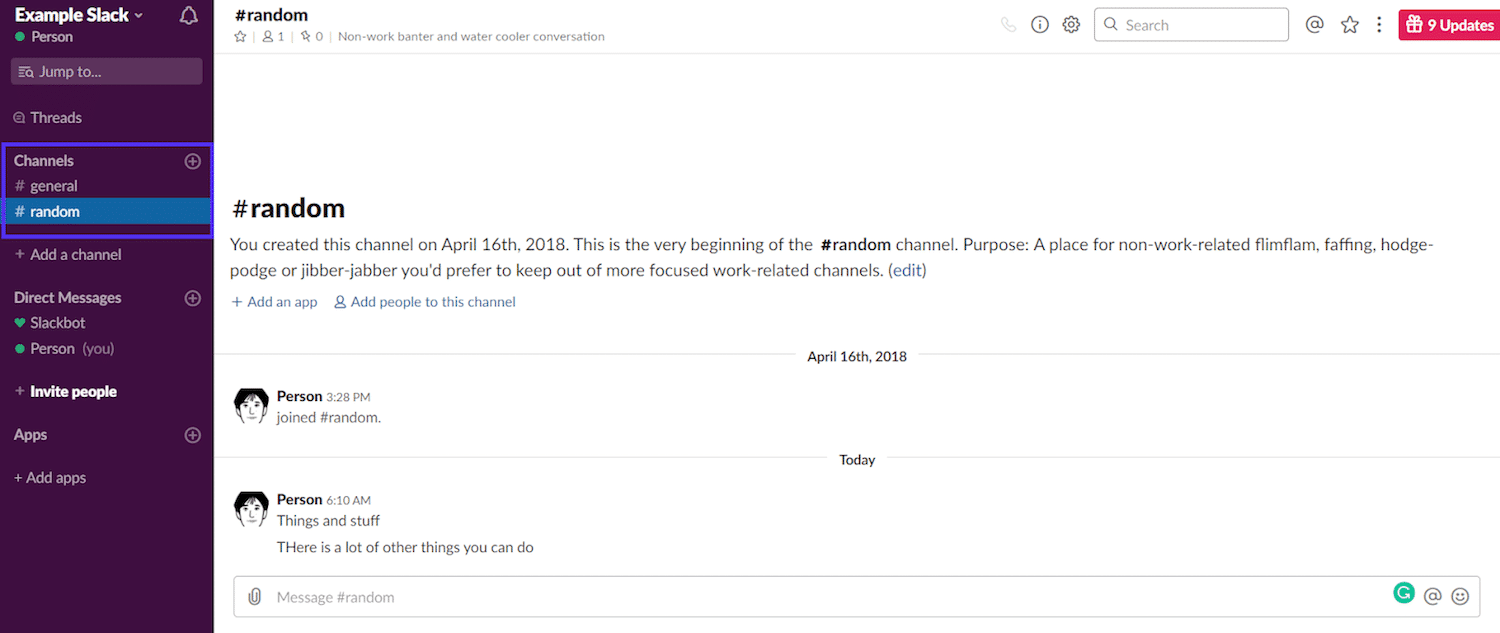
Sie können alle öffentlichen Kanäle in der oberen linken Ecke Ihrer Slack-Benutzeroberfläche sehen, direkt unter der Suchleiste und dem Link „Threads“.
Wenn Sie als Mitarbeiter (oder Berater) herausfinden, wie Sie einen bereits eingerichteten Slack-Workspace nutzen können, gibt es wahrscheinlich Channels für verschiedene Abteilungen, Themen und Projekte.
Wie verwende ich Slack-Channels?
Sie verwenden Kanäle, um die Kommunikation so zu trennen, dass es für alle im Unternehmen sinnvoll ist. Das Erstellen und Beitreten der richtigen Channels ist also der erste Schlüssel, um das Beste aus Slack herauszuholen.
Bei kostenpflichtigen Plänen können Sie auch Gruppen verwenden, um größere Teams über mehrere Kanäle hinweg zu verwalten.
So erstellen Sie einen Kanal in Slack
Vorausgesetzt, Sie verfügen über die erforderlichen Berechtigungen, ist das Erstellen eines Kanals in Slack sehr einfach. Insbesondere müssen Sie dazu ein „Vollmitglied“ oder „Administrator“ sein.
Klicken Sie auf den Link „Kanal hinzufügen“ direkt unter den aufgelisteten Kanälen oder auf das eingekreiste Pluszeichen neben der Überschrift „Kanäle“ im Menü.
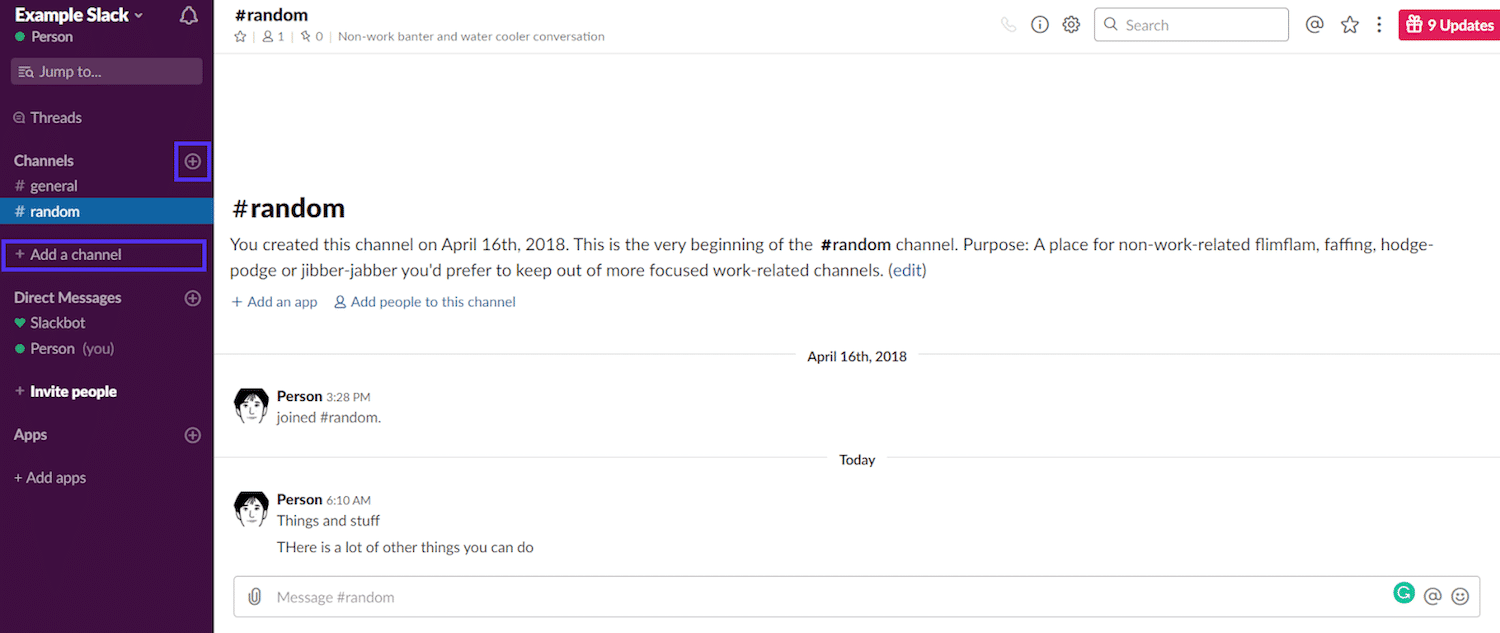
Das öffnet das Menü zum Erstellen eines Kanals. Geben Sie den Namen ein und klicken Sie dann auf die Schaltfläche „Erstellen“ am Ende der Seite.
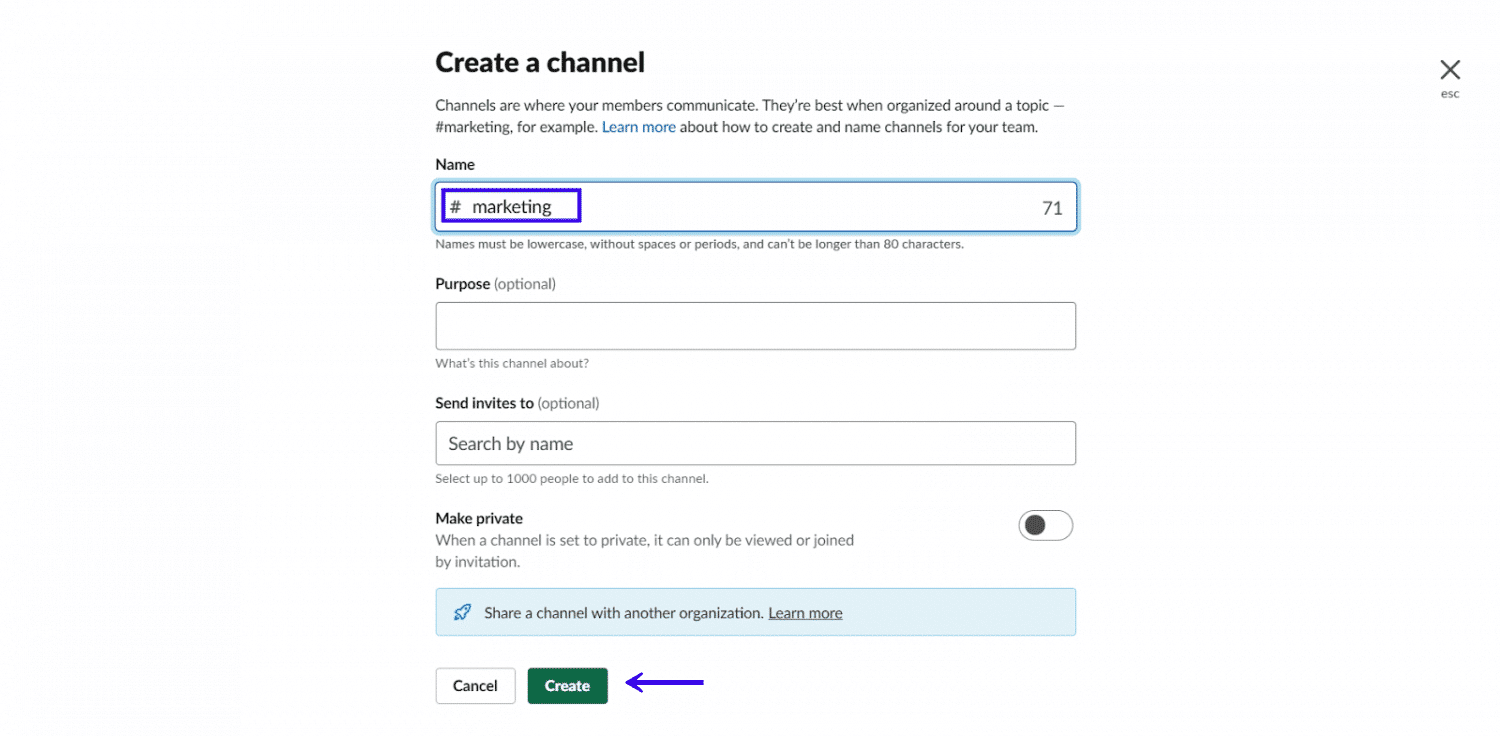
Du hast offiziell deinen ersten Kanal erstellt.
Erwägen Sie, Kanäle zu erstellen, um die Kommunikation über Folgendes zu trennen:
- Neue Projekte.
- Arbeitsabteilungen / Teams.
- Kanäle, die Ideen / Spitballing / kreative Arbeit von Projektarbeit trennen.
- Content-Ideen von Mitbewerbern durch Abrufen von RSS-Feeds.
So erstellen Sie einen privaten Kanal
Slack-Kanäle können auch privat sein, was bedeutet, dass sie nicht in der öffentlichen Kanalliste angezeigt werden und nur auf Einladung zugänglich sind.
Um einen privaten Slack-Kanal zu erstellen, klicken Sie auf den Menü-Link, um einen Kanal zu erstellen, geben Sie den Namen ein, aber schalten Sie dieses Mal die Option „Kanal privat machen“ um.
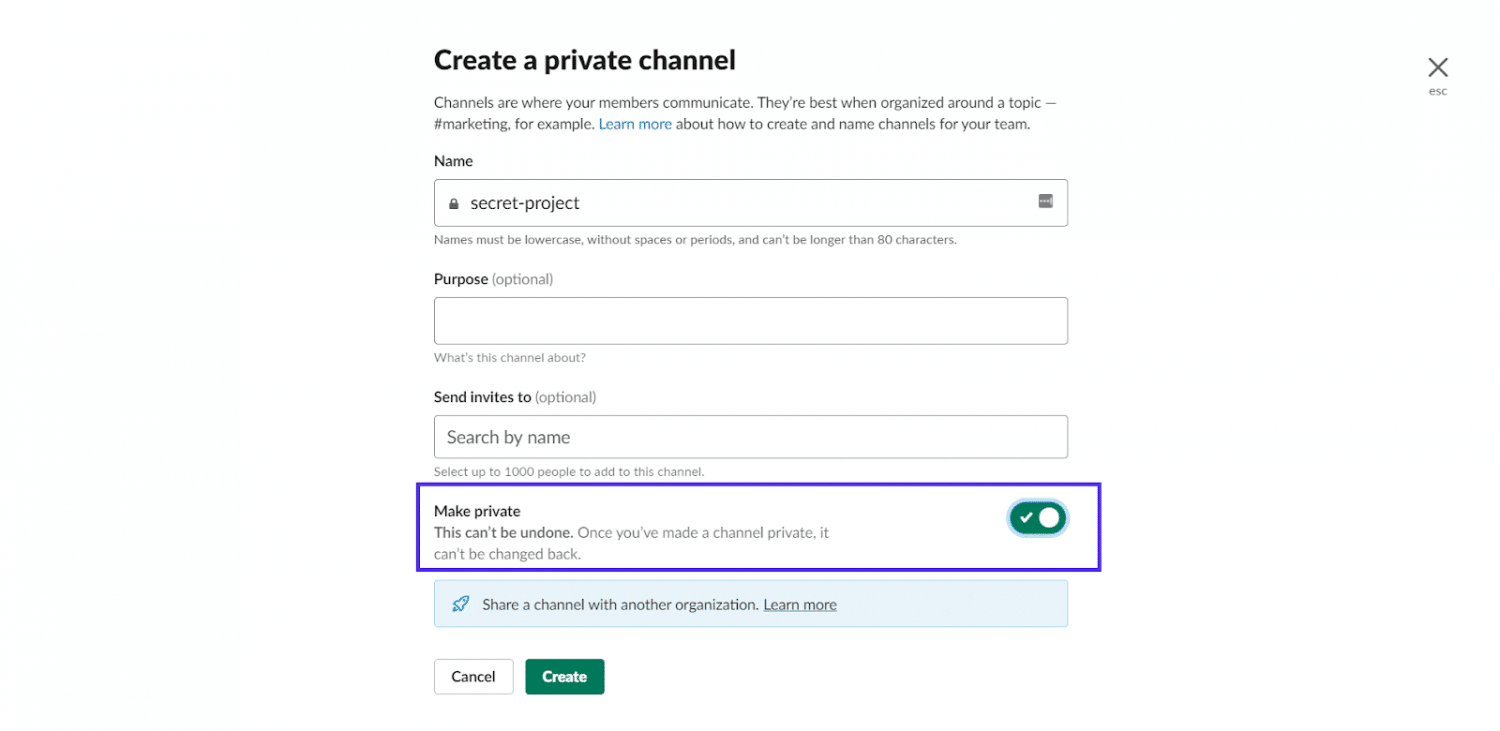
Wie man einem Kanal beitritt
Du trittst automatisch den Standard-Channels bei, wenn du einem Workspace beitrittst. In neuen Arbeitsbereichen sind die einzigen Standardkanäle „allgemein“ und „zufällig“.
Wenn Sie anderen Kanälen beitreten müssen, klicken Sie auf den Link zum Hauptmenü des Kanals (oder verwenden Sie die Tastenkombination STRG(⌘) +Umschalt+l).
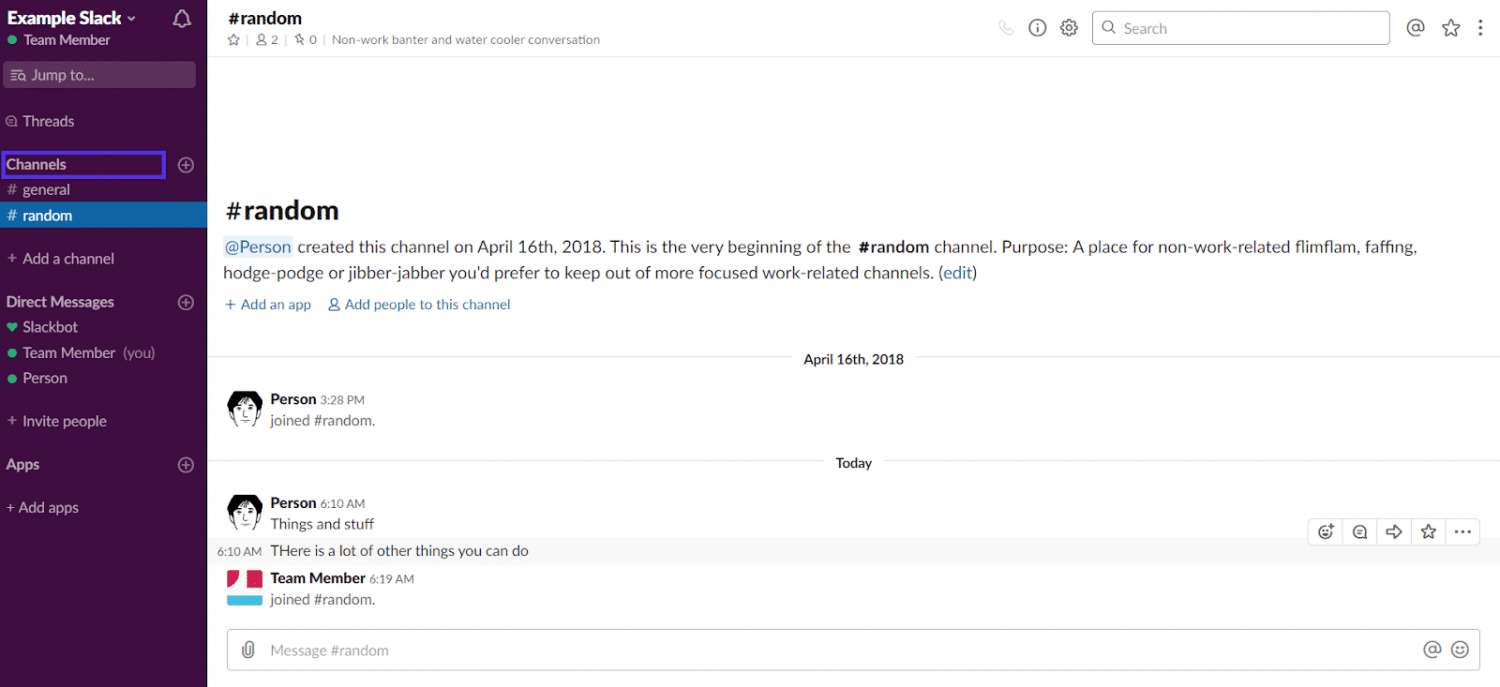
Dadurch können Sie auf die Seite „Kanäle durchsuchen“ zugreifen.
Auf dieser Seite gibt es einen Abschnitt, in dem du eine Aufschlüsselung der Kanäle sehen kannst, denen du noch nicht beigetreten bist. Denken Sie daran: Hier werden nur öffentliche Kanäle angezeigt.
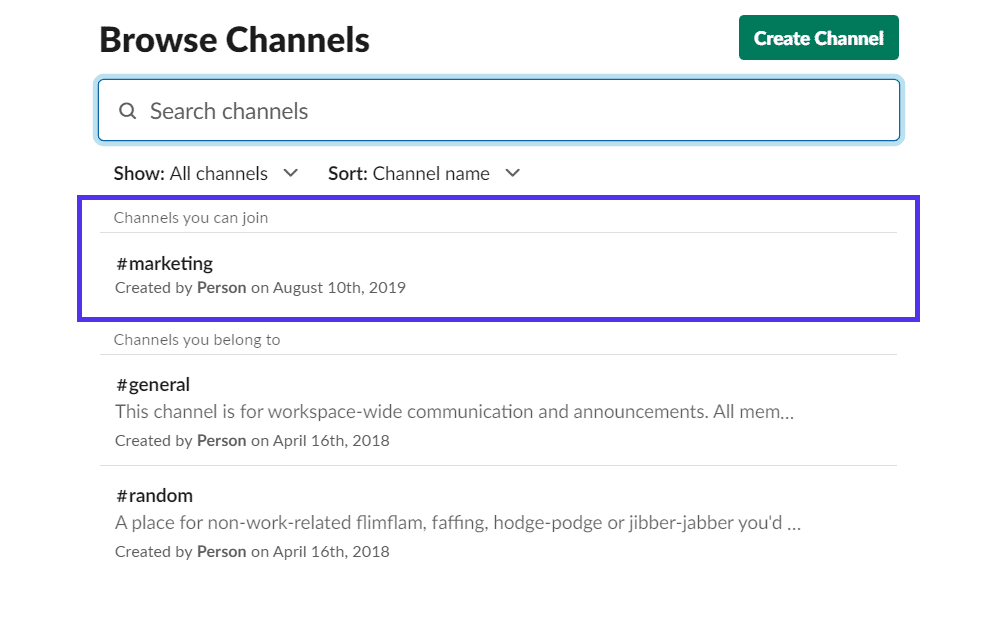
Wenn Sie auf einen der Kanäle klicken, gelangen Sie im „Ansichtsmodus“ in den Kanal. Sie können die letzten Nachrichten sehen und haben die Möglichkeit, beizutreten.
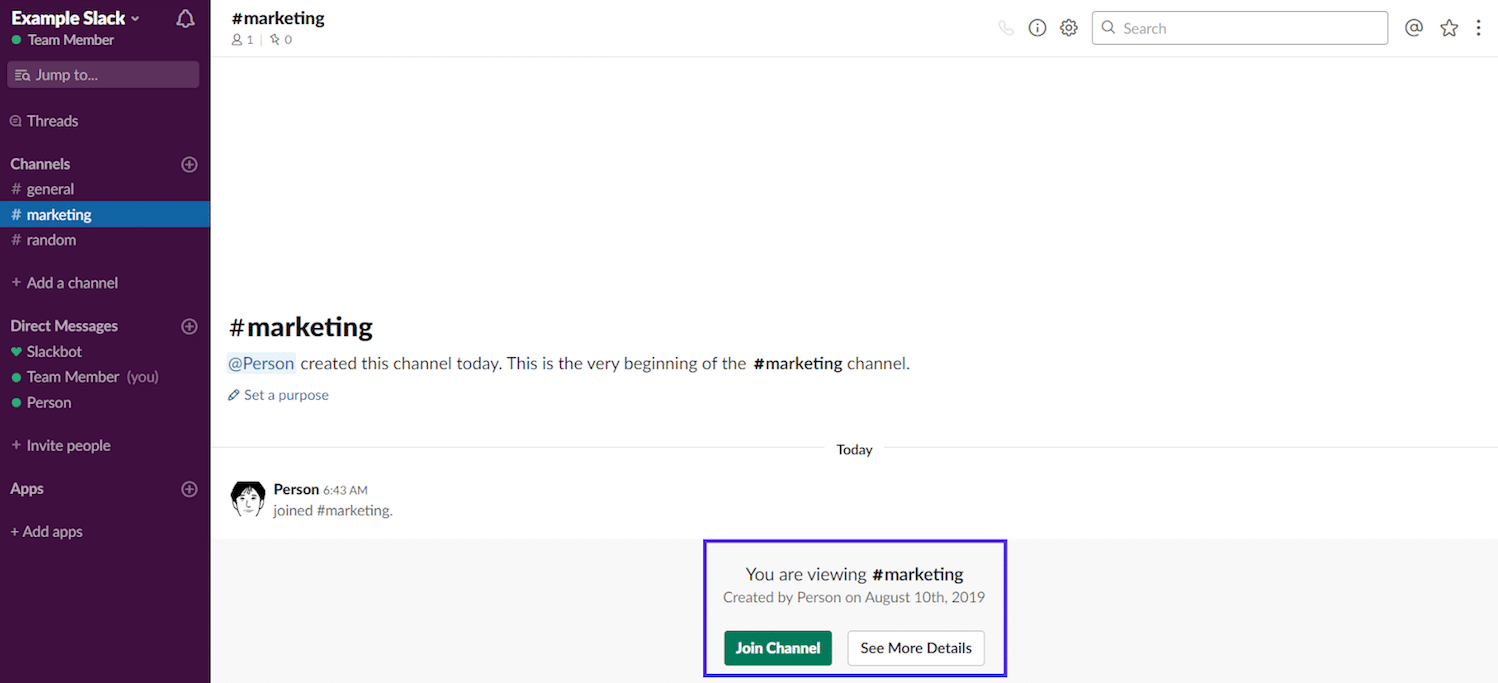
Sobald Sie bestätigt haben, dass es sich um einen Kanal handelt, an dem Sie teilnehmen müssen, klicken Sie auf die Schaltfläche „Kanal beitreten“ und schon sind Sie fertig.
So laden Sie Benutzer zu einem Kanal ein
Wenn Sie einem Arbeitsbereich neue Teammitglieder hinzufügen, kann es auch effizienter sein, sie zu den erforderlichen Kanälen einzuladen/hinzuzufügen, anstatt sie manuell durch den gesamten Arbeitsbereich zu gehen und herauszufinden, wo sie sein müssen.
Um Benutzer zum Kanal hinzuzufügen, besuchen Sie zuerst den Kanal, zu dem Sie Benutzer hinzufügen möchten. Klicke dann auf den Link „Personen zu diesem Kanal hinzufügen“. In privaten Kanälen wird statt Kanal „privater Kanal“ angezeigt.
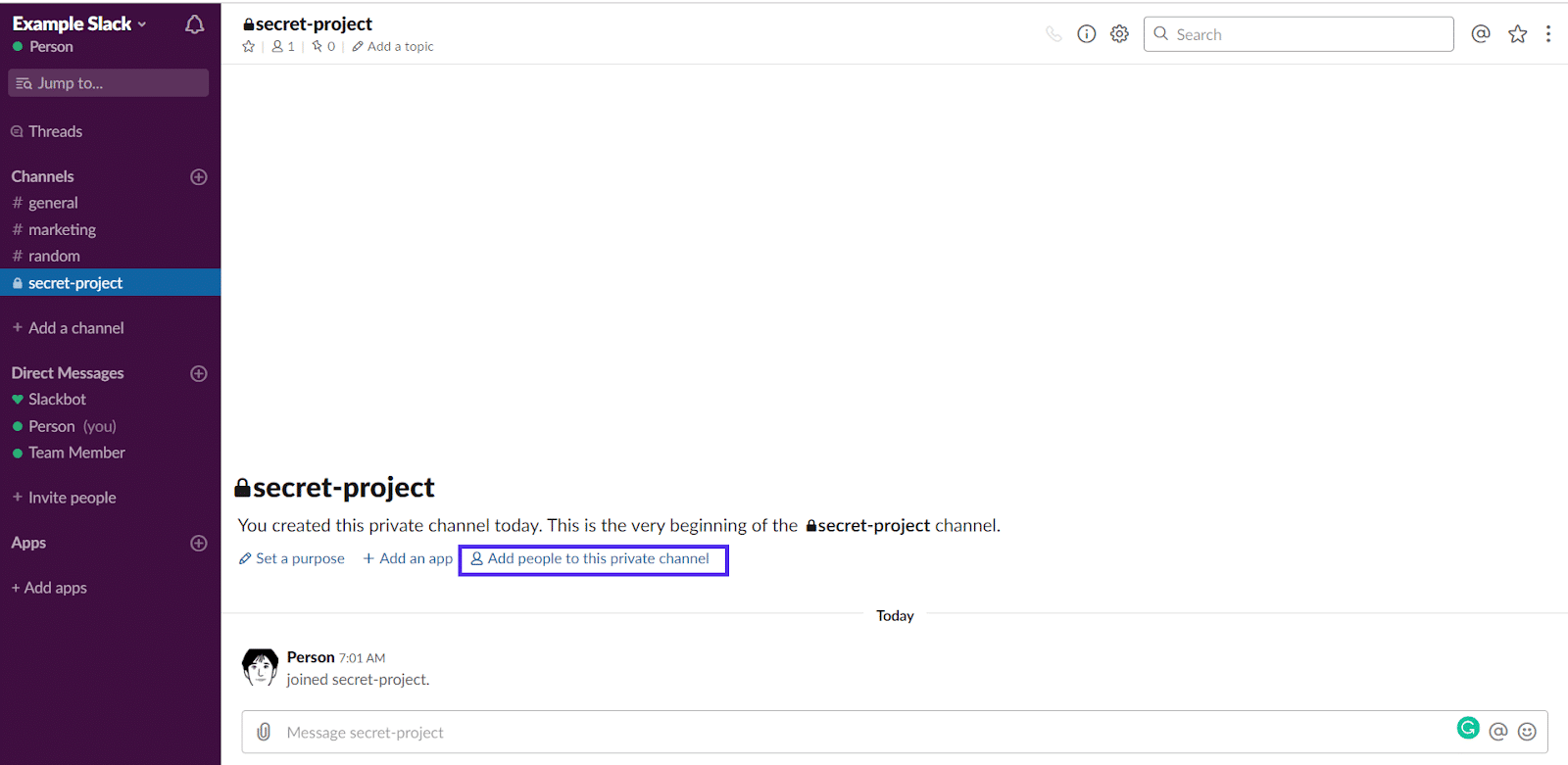
Wenn der Kanal privat ist, zeigt Slack dir eine Warnung an, dass das neue Mitglied auf den gesamten Chat-Verlauf des privaten Kanals zugreifen kann.
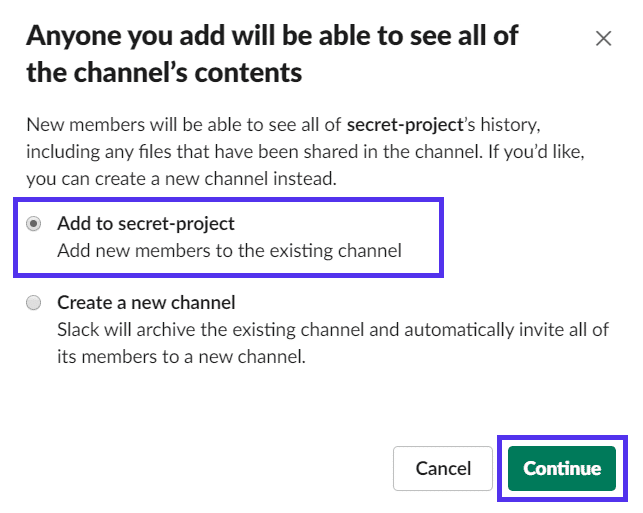
Vergewissere dich, dass du die Option „Neue Mitglieder zum bestehenden Kanal hinzufügen“ ausgewählt hast und wähle „Fortfahren“.
Jetzt sollten Sie die Seite sehen, auf der Sie Personen zum Kanal hinzufügen können.
Wenn es nicht privat ist, wirst du direkt zur Seite „Personen zum KANAL hinzufügen“ weitergeleitet. Suchen Sie hier nach den Teammitgliedern, die Sie hinzufügen möchten, wählen Sie sie aus dem Dropdown-Menü aus und klicken Sie auf Hinzufügen, sobald Sie alle gefunden haben.
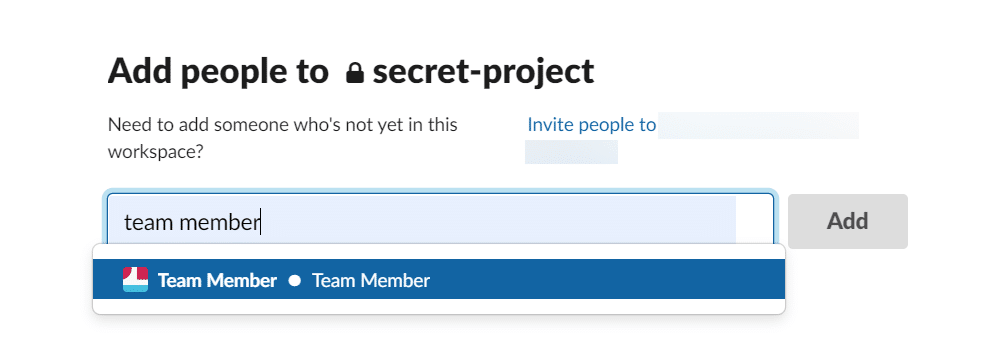
So einfach ist das.
So geben Sie einem Benutzer Anmeldeinformationen zum Erstellen von Kanälen
Standardmäßig hat jeder in deinem Workspace die Zugangsdaten zum Erstellen eines Channels. Wenn Sie Gast sind, müssen Sie den Slack-Administrator bitten, Ihren Gaststatus zu ändern.
Wenn du der Workspace-Administrator bist, kannst du die Zugangsdaten einzelner Teammitglieder ganz einfach im Bereich „Mitglieder verwalten“ der Administration für deinen Slack-Workspace ändern.
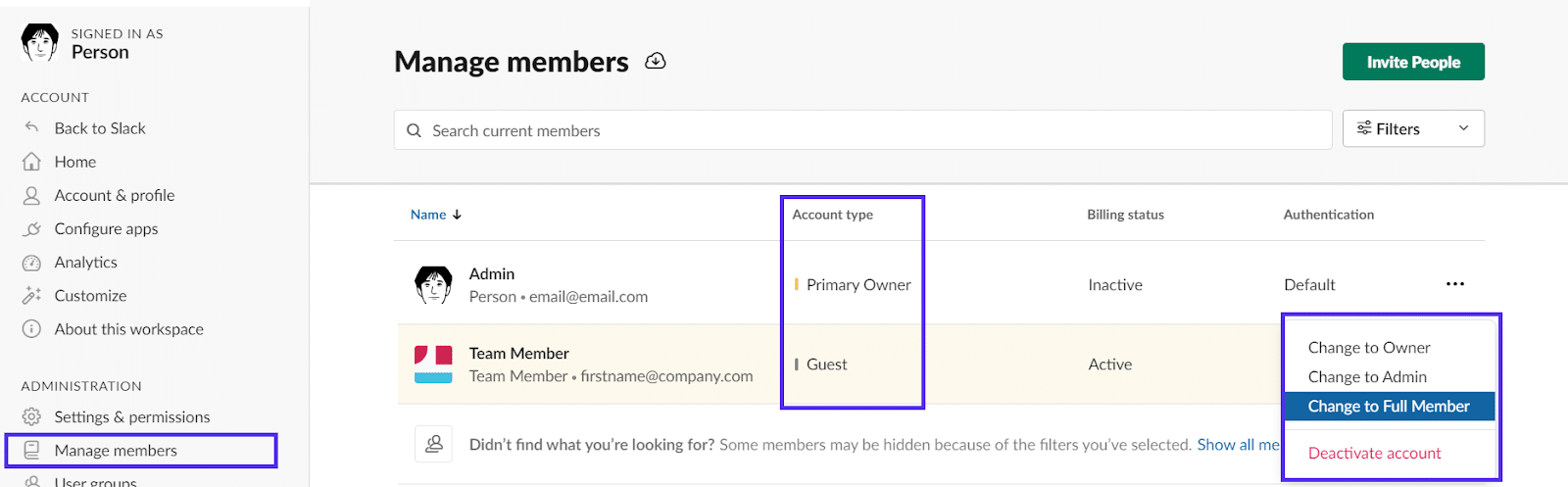
Nachdem Sie nun wissen, wie Slack eingerichtet werden kann, gehen wir zu den Nachrichtenoptionen über.
Slack-Nachrichtenoptionen: Chats, Threads und Direktnachrichten
Es gibt drei grundlegende separate Messaging-Optionen in Slack:
- Standard-Chat-Nachricht.
- Thread-Nachricht oder -Antwort.
- Direktnachricht (privat).
Schauen wir uns jeden im Detail an.
Chat-Nachrichten
Regelmäßige Chat-Nachrichten sind der wichtigste Kommunikationsbaustein von Slack. Sie füllen all die verschiedenen Kanäle in einem Slack-Workspace.
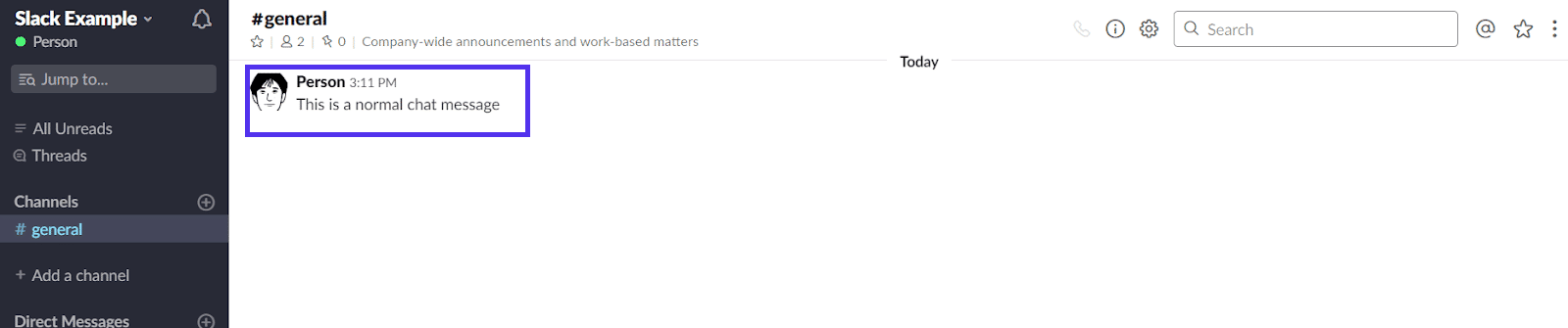
Du kannst eine Chat-Nachricht senden, indem du einem beliebigen Kanal beitrittst, sie in das Textfeld eingibst und die Eingabetaste drückst.

Alle Mitglieder des Kanals sehen diese Nachrichten.
Fäden
Slack-Threads sind Nachrichten mit mindestens einer Antwort. Sie sind nützlich, um Konversationen fokussiert zu halten.
Sie können einen Thread starten, indem Sie auf eine beliebige Chatnachricht in einem beliebigen Kanal oder eine Direktnachricht antworten.

Sobald Sie darauf geklickt haben, öffnet sich ein Thread-Tab auf der rechten Seite des Haupt-Chat-Tabs. Nach dem Öffnen können Sie antworten, indem Sie Ihre Nachricht eingeben und die Eingabetaste drücken.
Sobald eine Nachricht zu einem Thread geworden ist, wird die Schaltfläche „Thread starten“ zu „Auf Thread antworten“ und Sie können auch die Anzahl der Antworten sehen, die unter der ursprünglichen Nachricht aufgeführt sind.
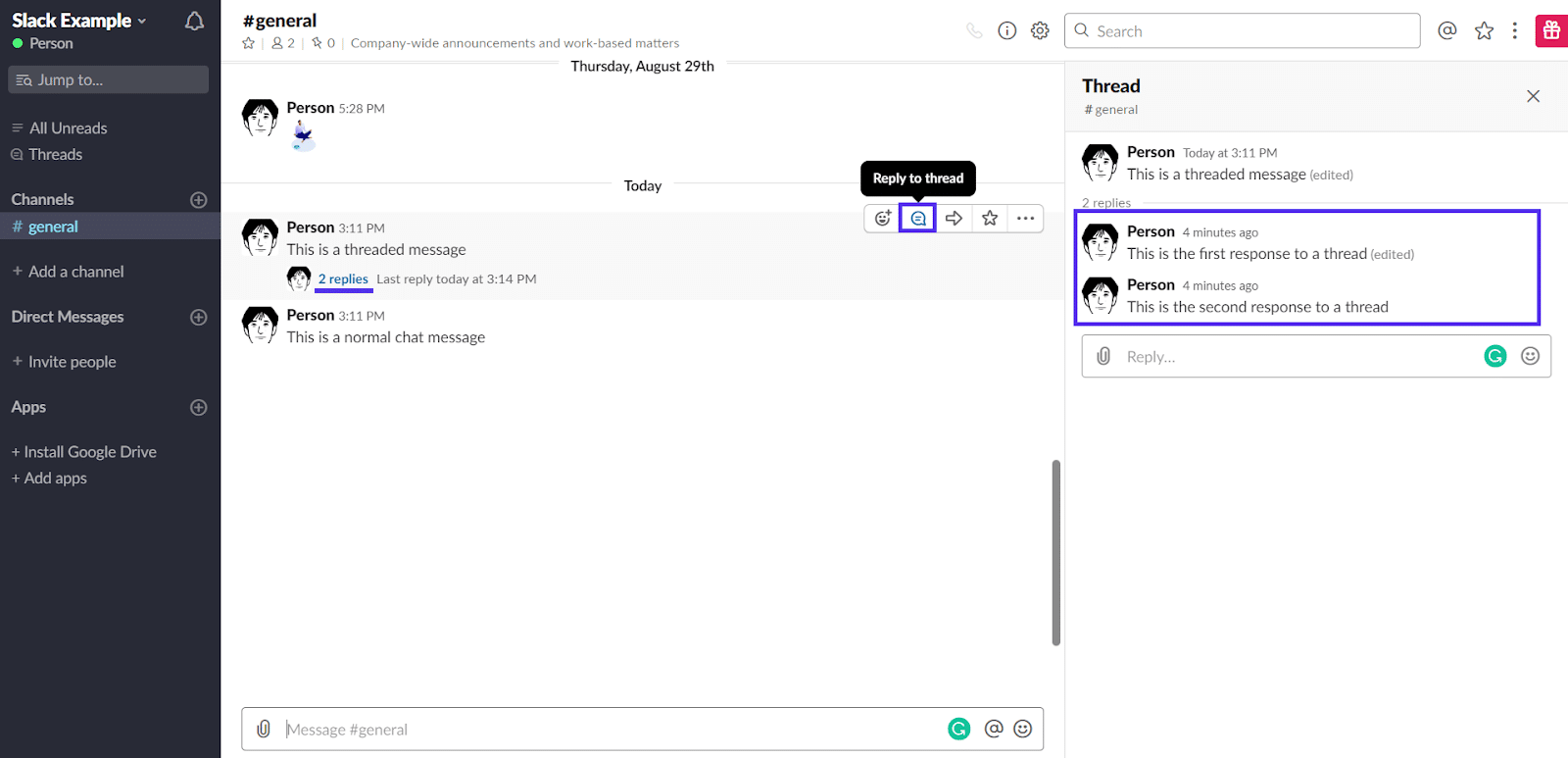
Direktnachrichten (Private Chats)
Eine Direktnachricht ist eine Chat-Nachricht, die direkt an ein anderes Mitglied des Workspace gesendet wird. Sie können Direktnachrichten senden, indem Sie auf den Namen/das Symbol eines Benutzers klicken, der eine Nachricht gesendet hat.
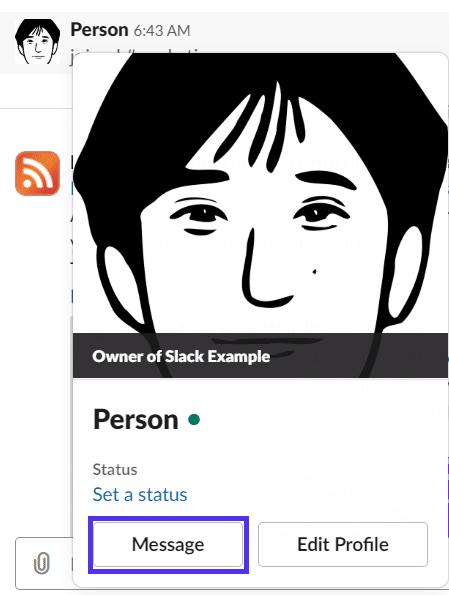
Wenn die Person in letzter Zeit keine Nachricht gesendet hat, können Sie nach ihr suchen, indem Sie im linken Menü auf den Link „Direktnachrichten“ klicken.
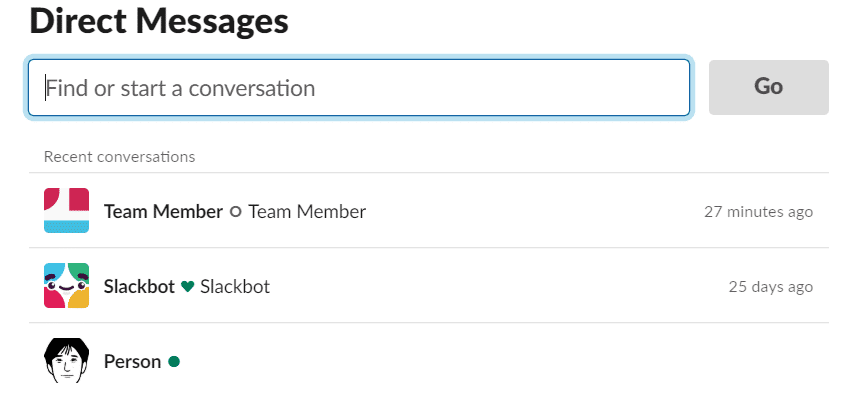
Dadurch wird ein privates Gespräch zwischen Ihnen und dem anderen Benutzer eröffnet.
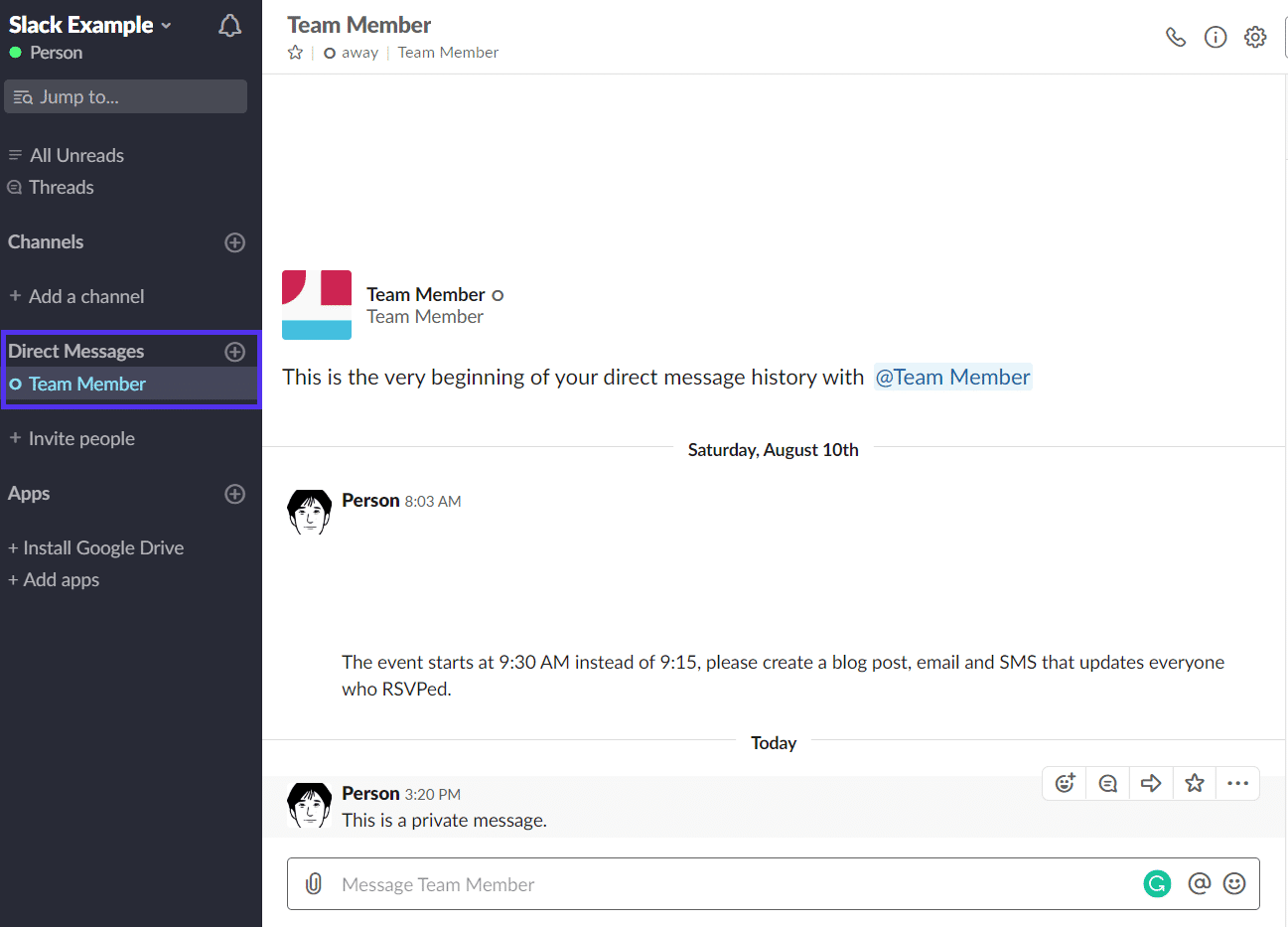
Slack-Erwähnungen
Erwähnungen sind eine nützliche Methode, um sicherzustellen, dass ein bestimmtes Teammitglied auf Ihre Nachricht achtet, z. B. um Ihnen eine Antwort zu geben, Ihre Fragen zu beantworten, Feedback zu einem Projekt zu teilen und so weiter.
Wenn sie eine Web-App oder Desktop-App geöffnet haben, erhalten sie eine akustische Benachrichtigung, dass sie eine neue Nachricht in Slack erhalten haben.
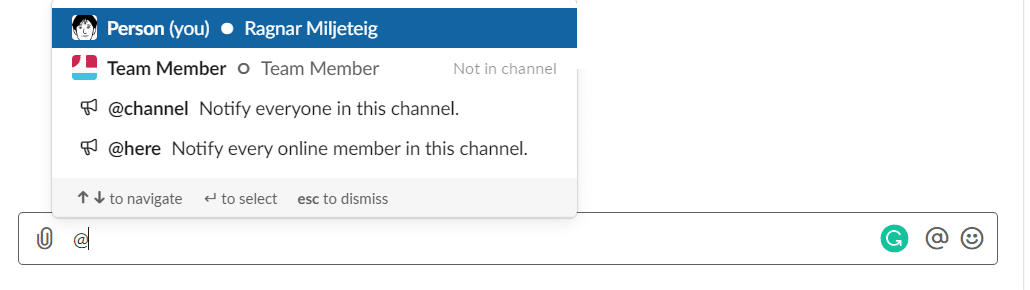
Wie Sie im obigen Bild sehen können, sollten Sie @channel verwenden, wenn Sie alle in einem einzelnen Kanal benachrichtigen müssen. Die Verwendung von @here benachrichtigt stattdessen alle, die Teil dieses Slack-Kanals und im Moment online sind.
Diese beiden Befehle werden von Slack-Benutzern nicht sehr geschätzt, da sie oft von anderen Mitgliedern ausgenutzt werden. Also bitte nicht missbrauchen.
Wie verwende ich Giphy auf Slack?
Ob es Ihnen gefällt oder nicht, GIFs sind zu einem festen Bestandteil der modernen Kommunikation geworden. Wahrscheinlich möchten Sie oder andere Teammitglieder sie in Ihrem Arbeitsbereich verwenden.
Bevor du und andere Benutzer in einem Workspace Giphy verwenden können, musst du die Giphy Slack-App installieren .
Wenn es bereits jemand installiert hat, können Sie diesen Teil überspringen.
So installieren Sie Giphy auf Slack
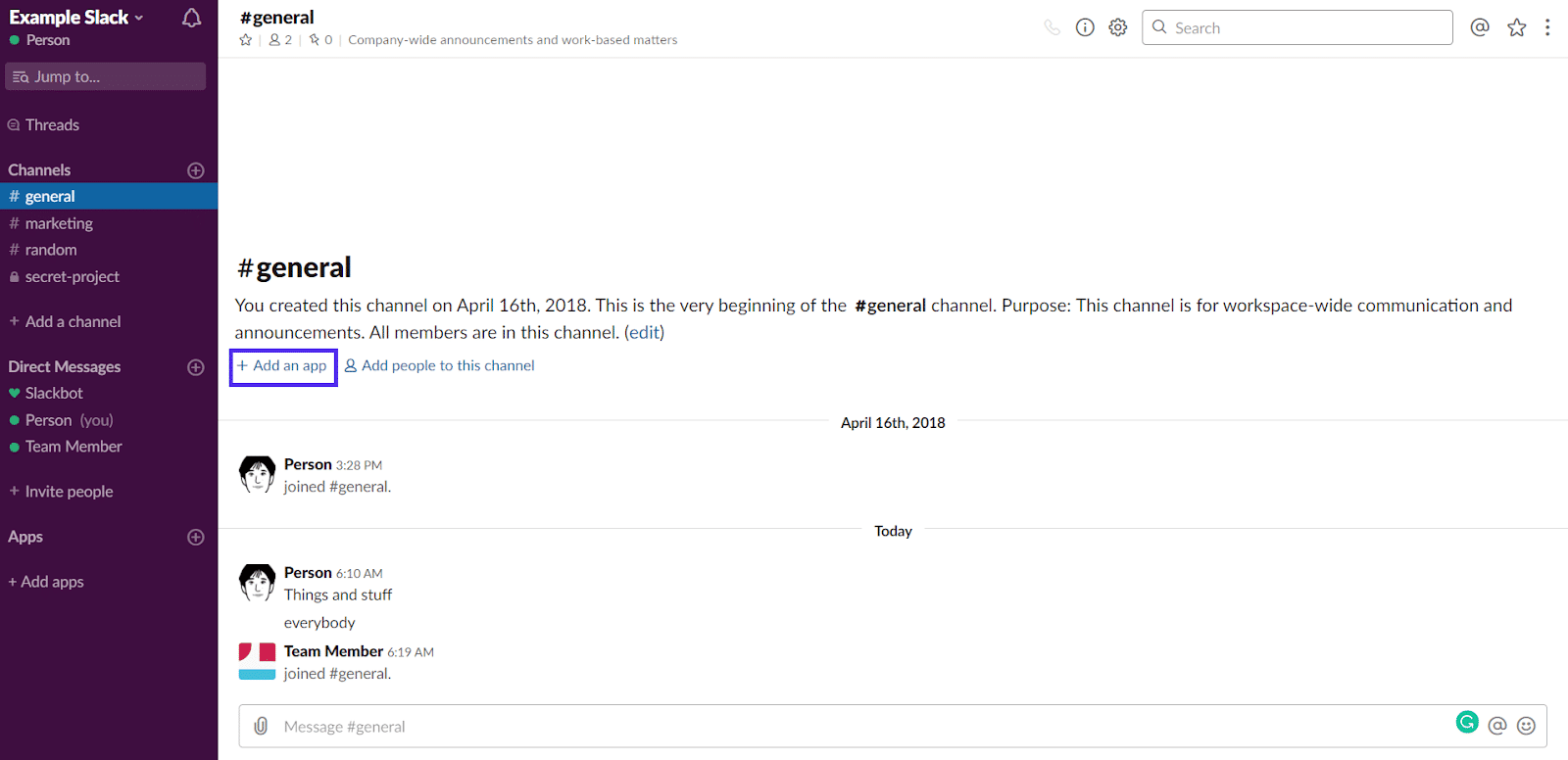
Gehen Sie zum entsprechenden Kanal und klicken Sie auf den Link „App hinzufügen“.
Der Link öffnet eine Suchleiste und eine Aufschlüsselung beliebter Apps. Giphy ist eine der beliebtesten Apps, sodass Sie nicht danach suchen müssen. Klicken Sie einfach auf die Schaltfläche Installieren daneben im Menü.
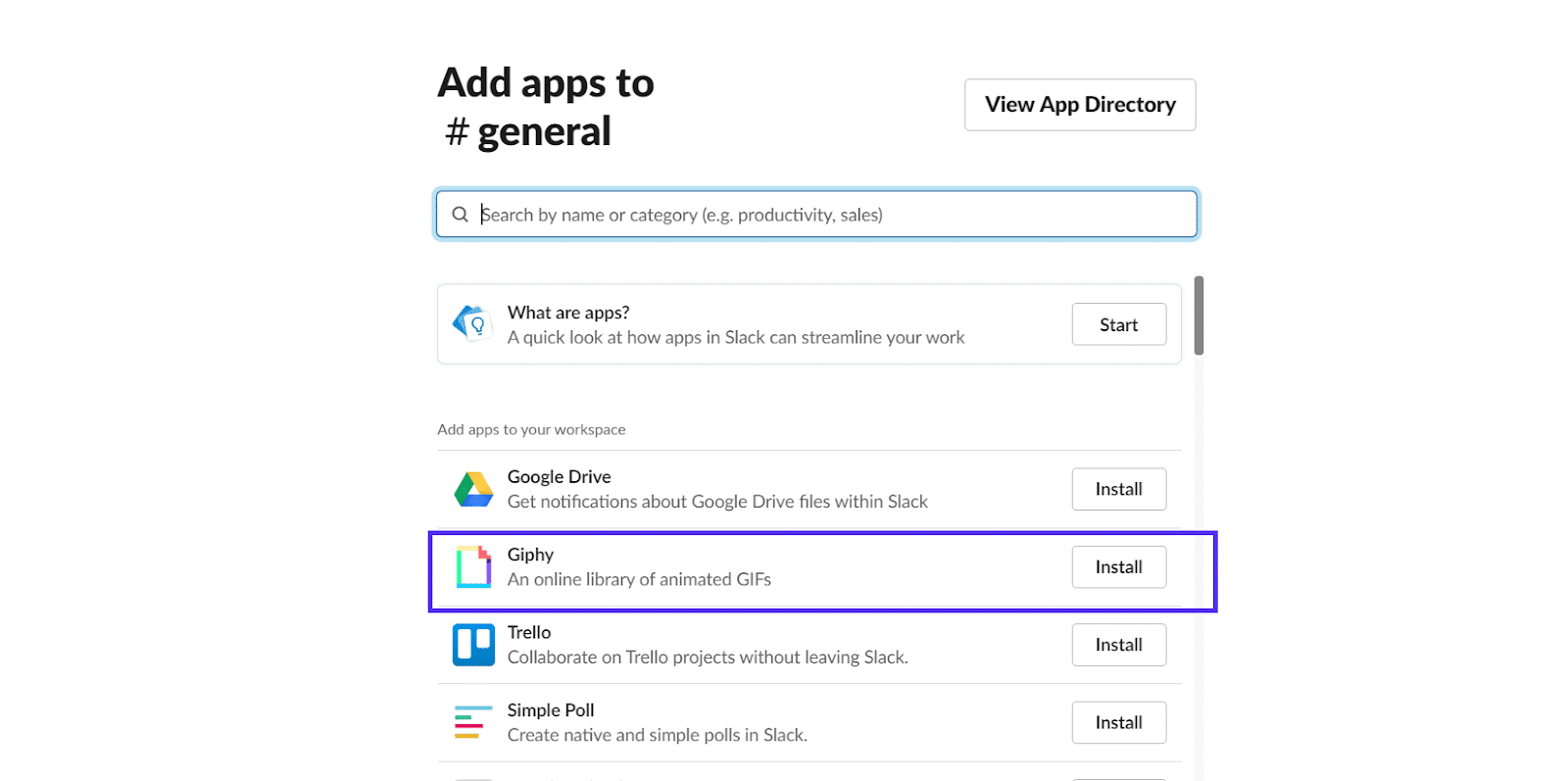
Diese Schaltfläche führt Sie zum App-Verzeichnis, wo Sie auf eine andere Schaltfläche mit der Aufschrift „Konfiguration hinzufügen“ klicken müssen.
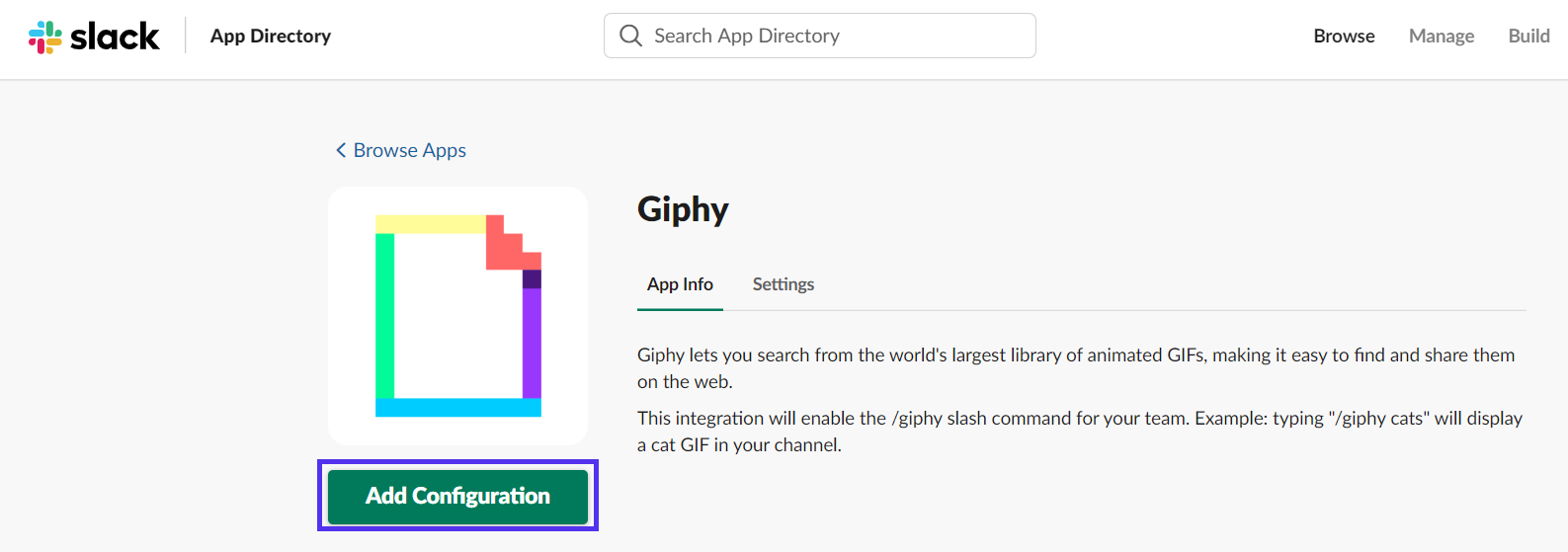
Wieder sehen Sie eine weitere Schaltfläche zum Klicken. Diesmal heißt es „Giphy-Integration hinzufügen“. Klicken Sie darauf und fahren Sie fort.
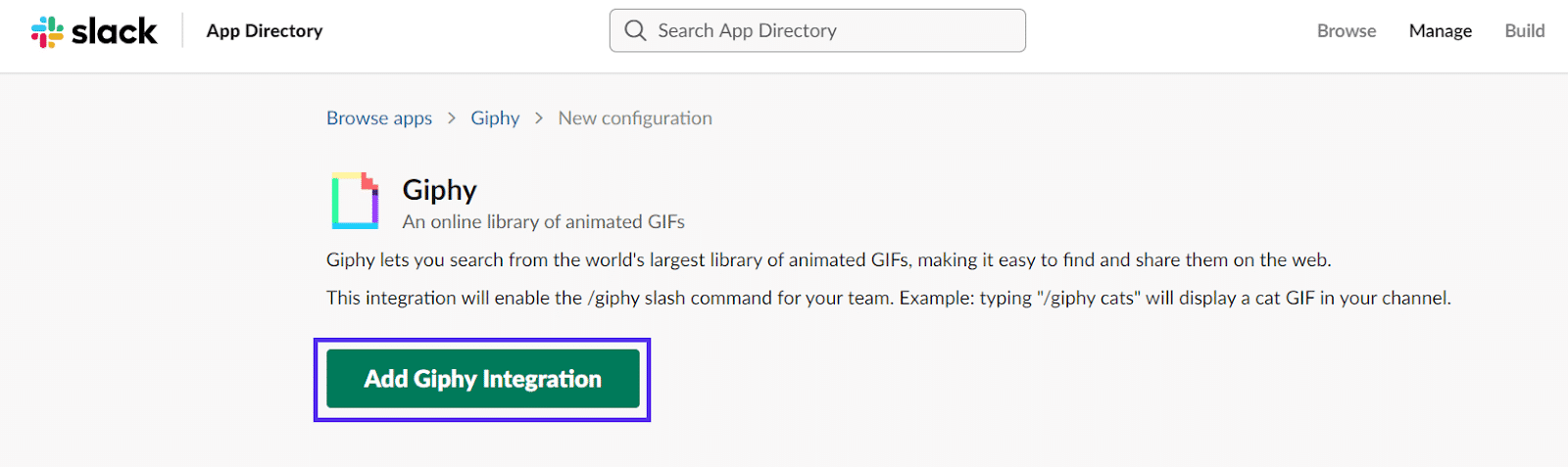
Herzlichen Glückwunsch, Sie haben Giphy erfolgreich zu Ihrem Slack-Kanal hinzugefügt.
Schließlich können Sie die maximale Bewertung der GIFs auswählen, die Ihre Teammitglieder verwenden können.
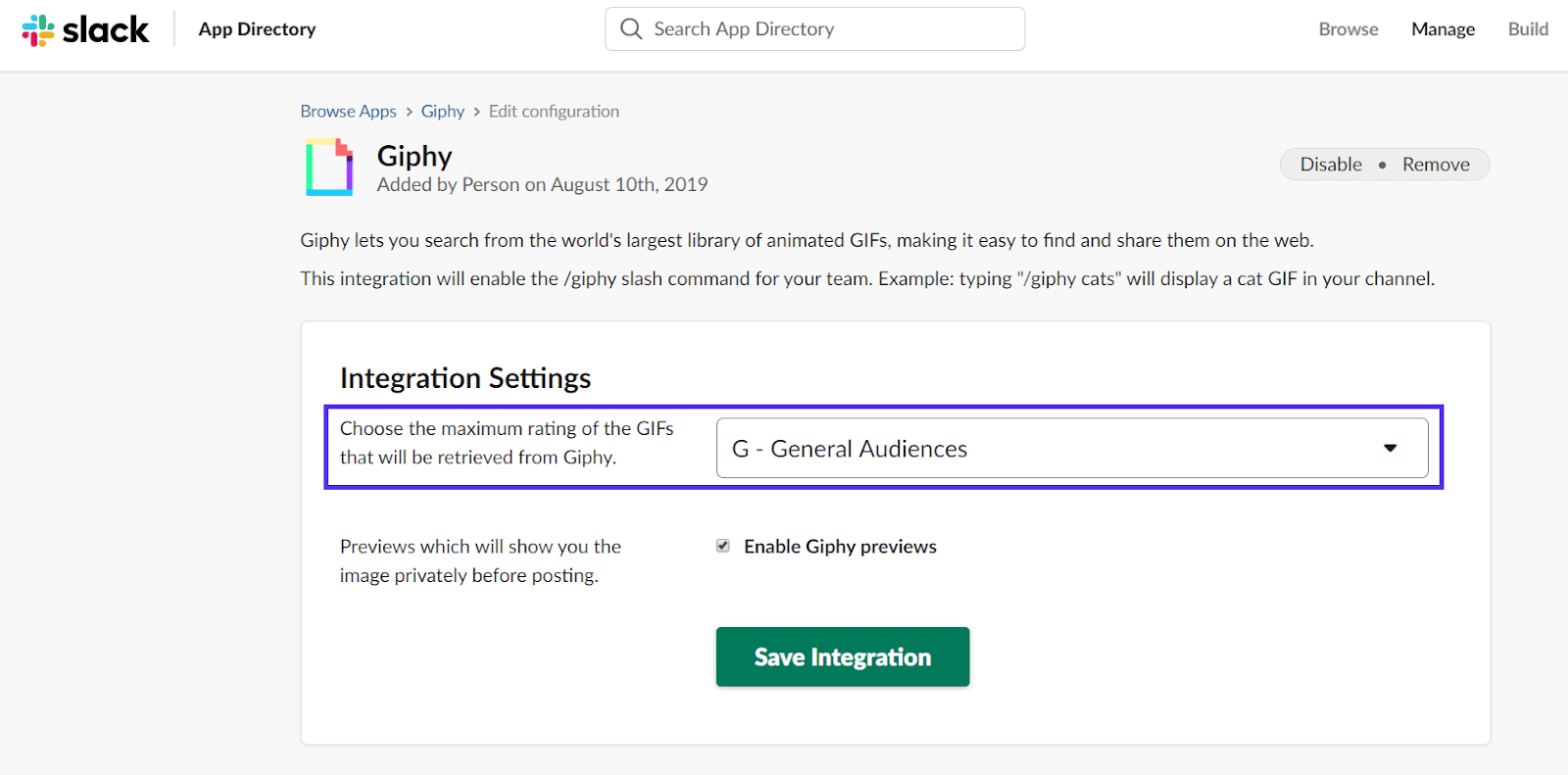
Die Bewertung ist standardmäßig auf „Allgemeine Zielgruppen“ eingestellt, wahrscheinlich die am besten geeignete Bewertung in den meisten Arbeitsumgebungen.
Stellen Sie sicher, dass die Vorschauen aktiviert bleiben, und speichern Sie die Integration, wenn Sie Änderungen vorgenommen haben.
So verwenden Sie GIFs in Slack mit Giphy
Jetzt, da du die Giphy-App in Slack installiert hast, musst du Reddit oder Imgur nicht mehr durchsuchen, um nach dem perfekten GIF zum Teilen zu suchen.
Wenn die Giphy-App eingerichtet ist, müssen Sie nur noch den folgenden Textbefehl eingeben.
„/Giphy TEXT, DER DAS GEWÜNSCHTE GIF BESCHREIBT“
Beispiel: /giphy Schlange.
Sobald Sie den Befehl eingegeben haben, wird Ihnen eine Vorschau des GIF angezeigt. Diese Vorschau ist nur für Sie sichtbar und Sie können wählen, ob Sie ein neues GIF mischen, senden oder abbrechen möchten.
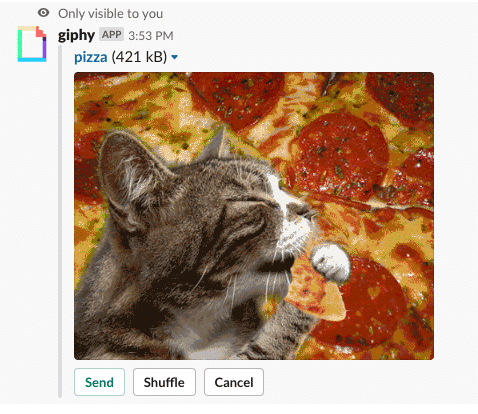
So einfach ist das.
So ändern Sie Ihr Slack-Thema
Du denkst dir vielleicht, was effizient daran ist, das Aussehen von Slack zu ändern? Aber wenn Sie bedenken, wie viel Zeit Sie mit der Betrachtung dieser Benutzeroberfläche verbringen, werden Sie verstehen, warum.
Eine kürzlich von Adobe durchgeführte Studie zeigt, dass Mitarbeiter durchschnittlich 3,1 Stunden am Tag damit verbringen, arbeitsbezogene Nachrichten in E-Mails und anderen Kanälen (sprich: Slack) zu überprüfen/zu senden. Eine weitere Umfrage von RescueTime zeigte, dass Softwareentwickler im Durchschnitt 1,68 Stunden pro Tag mit Kommunikation verbringen. Dieselbe Studie zeigte, dass Projektmanager im Durchschnitt 2,88 Stunden pro Tag für Kommunikation aufwenden.
Abhängig von Ihrer Stellenbeschreibung verbringen Sie möglicherweise fast ein Drittel Ihres Arbeitstages in Ihrem Slack-Workspace.
Es ist also ein Kinderspiel, es Ihren Augen zu schonen.
Um dein Slack-Design zu ändern, öffne das Menü, indem du oben links auf deinen Workspace-Namen klickst und „Einstellungen“ auswählst.

Klicken Sie sich dann durch das Menü „Designs“, wo Sie das Design „Light vs. Dark Slack“ auswählen können. Direkt darunter können Sie das Sidebar-Thema frei wählen, das am besten zu Ihren Augen passt:
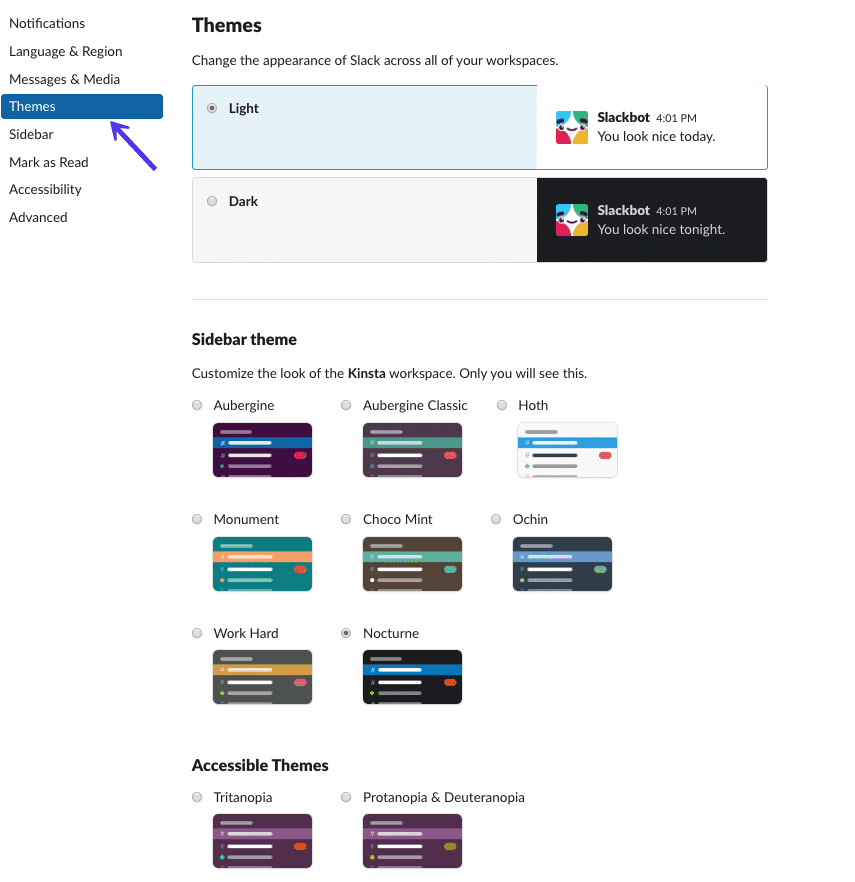
Unten auf der Seite haben Sie die Möglichkeit, Ihr Slack-Design anzupassen und es mit anderen zu teilen. Ein Beispiel für ein benutzerdefiniertes Slack-Theme ist Dracula, das auch bei Kinsta-Teammitgliedern eine beliebte Option ist.
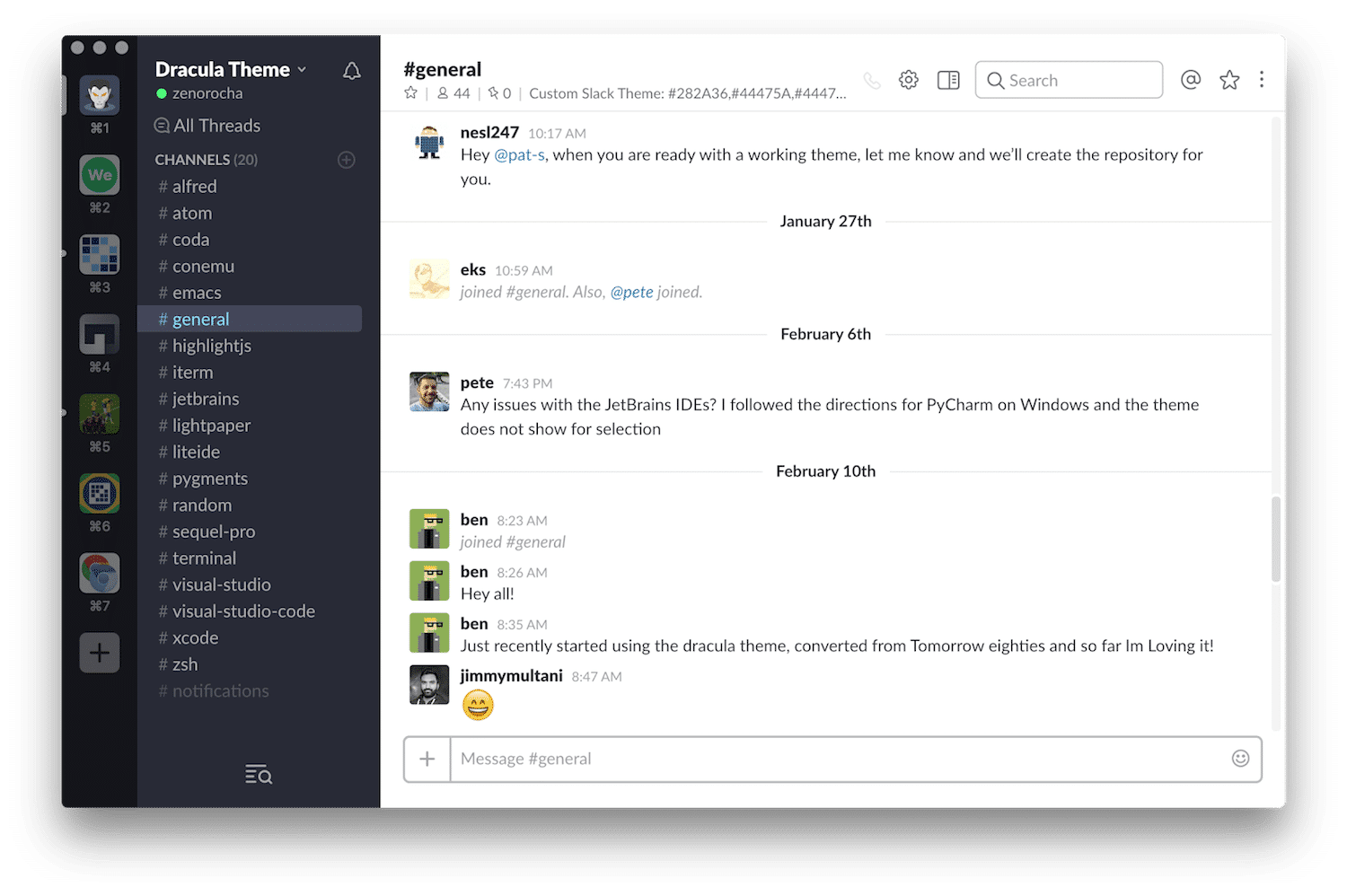
Um das Dracula-Slack-Design oder ein anderes benutzerdefiniertes Design zu Ihrem Slack hinzuzufügen, scrollen Sie zum Ende der Seite mit den Designoptionen. Unter „Barrierefreie Designs“ sollte ein Link zum Anpassen und Teilen Ihres Designs angezeigt werden.
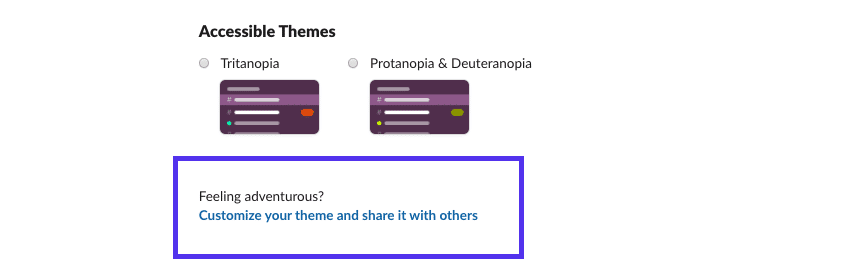
Klicken Sie auf diesen Link, um die benutzerdefinierten Themenoptionen zu erweitern.
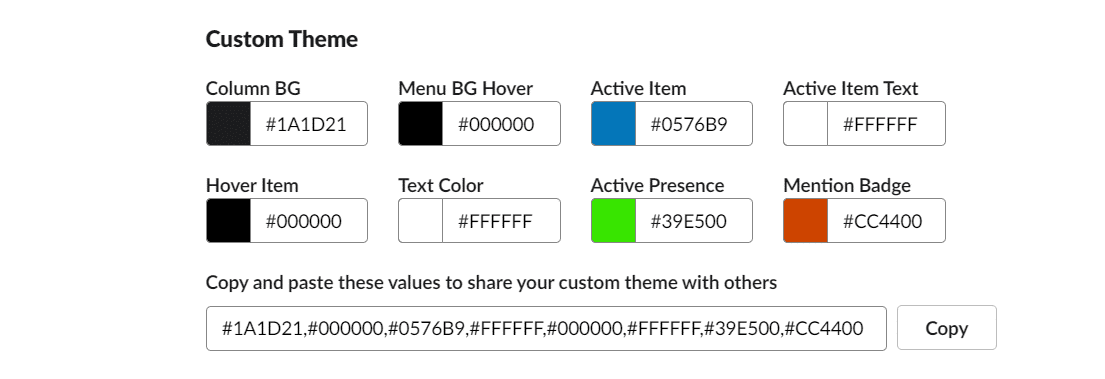
Fügen Sie die Hex-Code-Farbliste für das gewünschte benutzerdefinierte Thema ein, und Sie sind fertig.
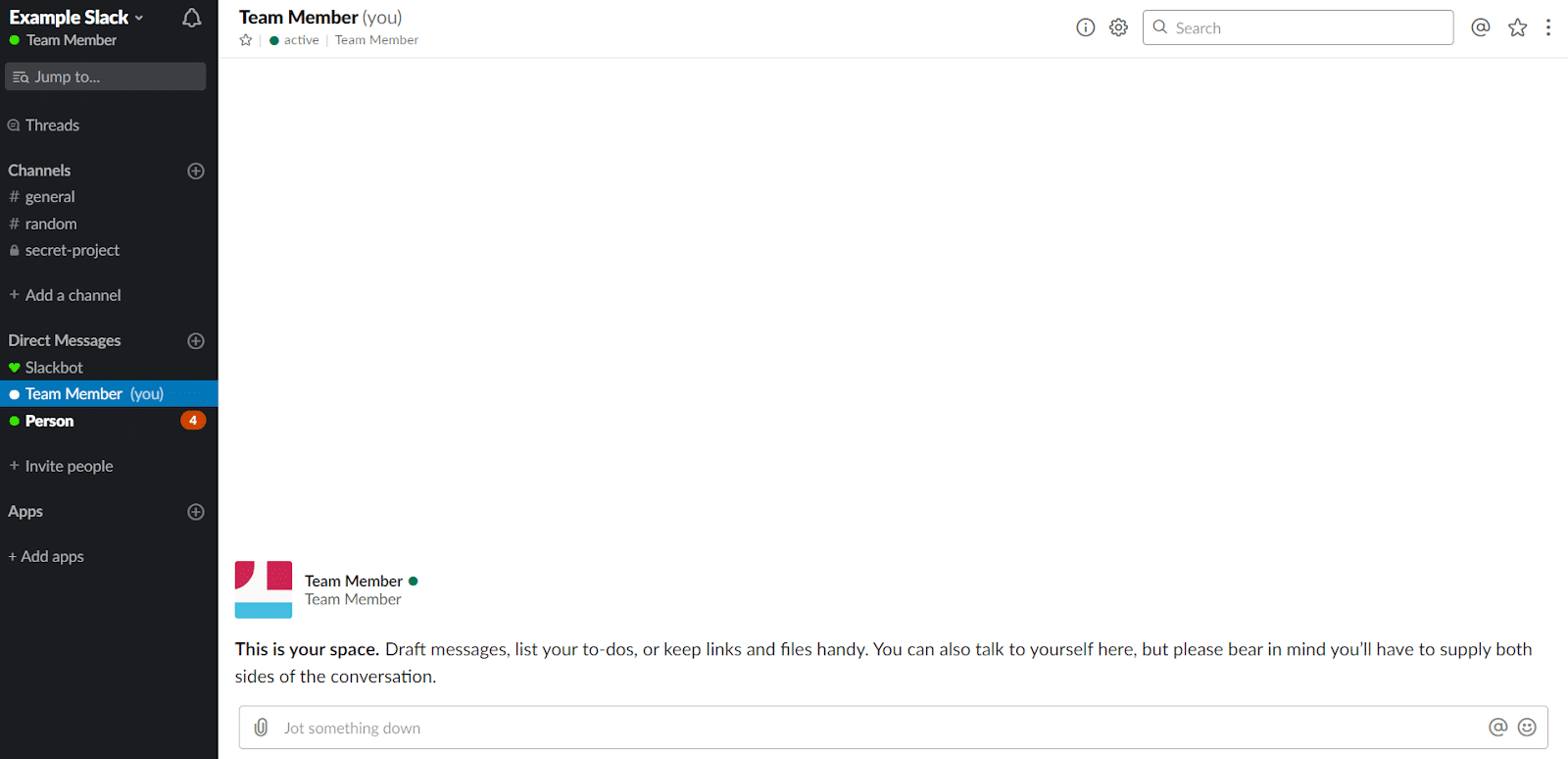
Wie man Slack effektiv nutzt (18 Produktivitätstipps und -hacks)
Dies ist der saftigste Teil des Beitrags.
Du wirst gleich lernen, wie du Slack als Meister mit einigen persönlichen und Team-Favoriten-Tricks, Befehlen und Integrationen verwendest.
Bereit? Lasst uns beginnen!
1. Senden Sie Direktnachrichten von überall in Ihrem Arbeitsbereich
Verwenden Sie den Befehl „/msg @User“, um eine Direktnachricht an jeden Benutzer von jedem Kanal in Ihrem Workspace zu senden. Sie müssen sich natürlich im selben Arbeitsbereich wie Sie befinden.
Sie können beispielsweise einem Teammitglied im Kanal #marketing eine Nachricht senden, das nicht zu einem Meeting erscheint.
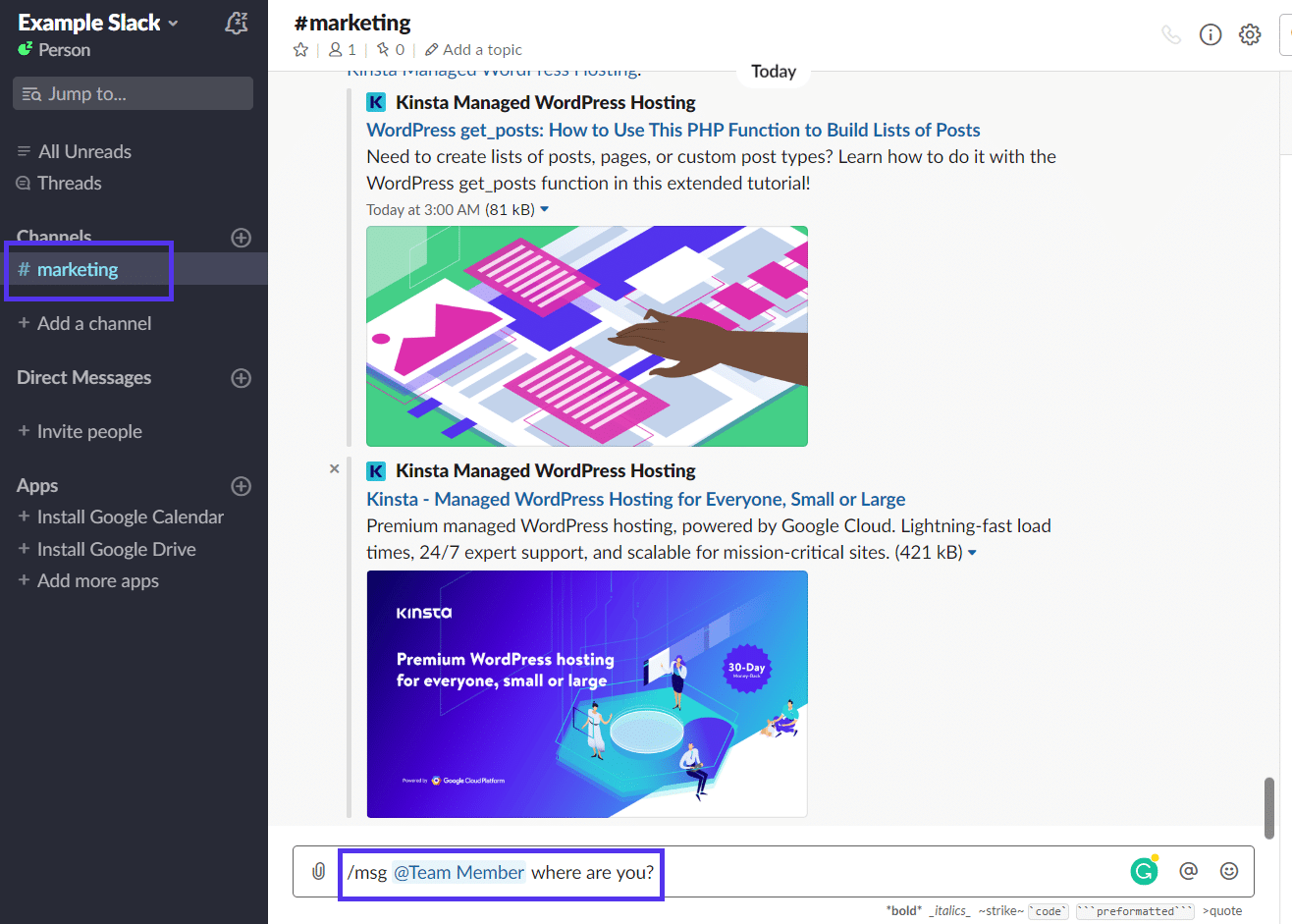
Dadurch werden Sie automatisch zu einem privaten Gespräch weitergeleitet. Sie können auch mit STRG(⌘) + K den Sprung zum Menü öffnen und nach ihrem Benutzernamen suchen.

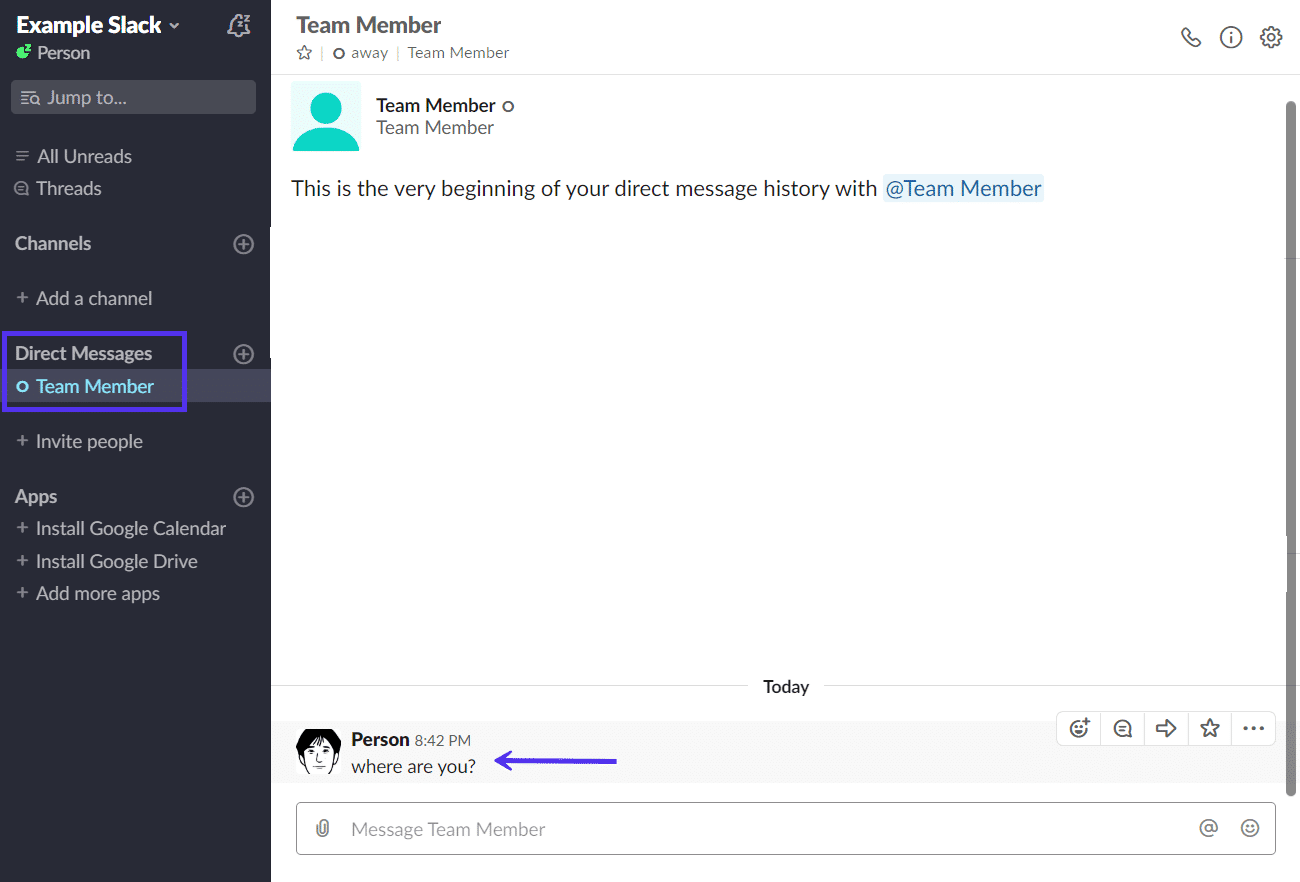
2. Erfahren Sie, wie Sie mit erweiterten Suchen wie ein Profi in Slack suchen
Wenn Sie Teil eines großen Arbeitsbereichs sind, kann es überwältigend sein, ständig mit allem Schritt halten zu müssen. Wenn Sie eine 2/3-stündige Sitzung mit intensiver Arbeit haben, können Hunderte von neuen Nachrichten in Ihren Kanälen vorhanden sein.
Standardmäßig zeigt eine Suche alle Kanäle und Nachrichten von allen Personen. In vielen Fällen ist dieser Ansatz nicht die effizienteste Suchmethode.
Suchen Sie jeweils einen einzelnen Kanal mit „in:“
Eine normale Suche liefert Ergebnisse von jedem Kanal. Natürlich können Sie dann Filter auswählen, um die Suche im Nachhinein einzugrenzen.
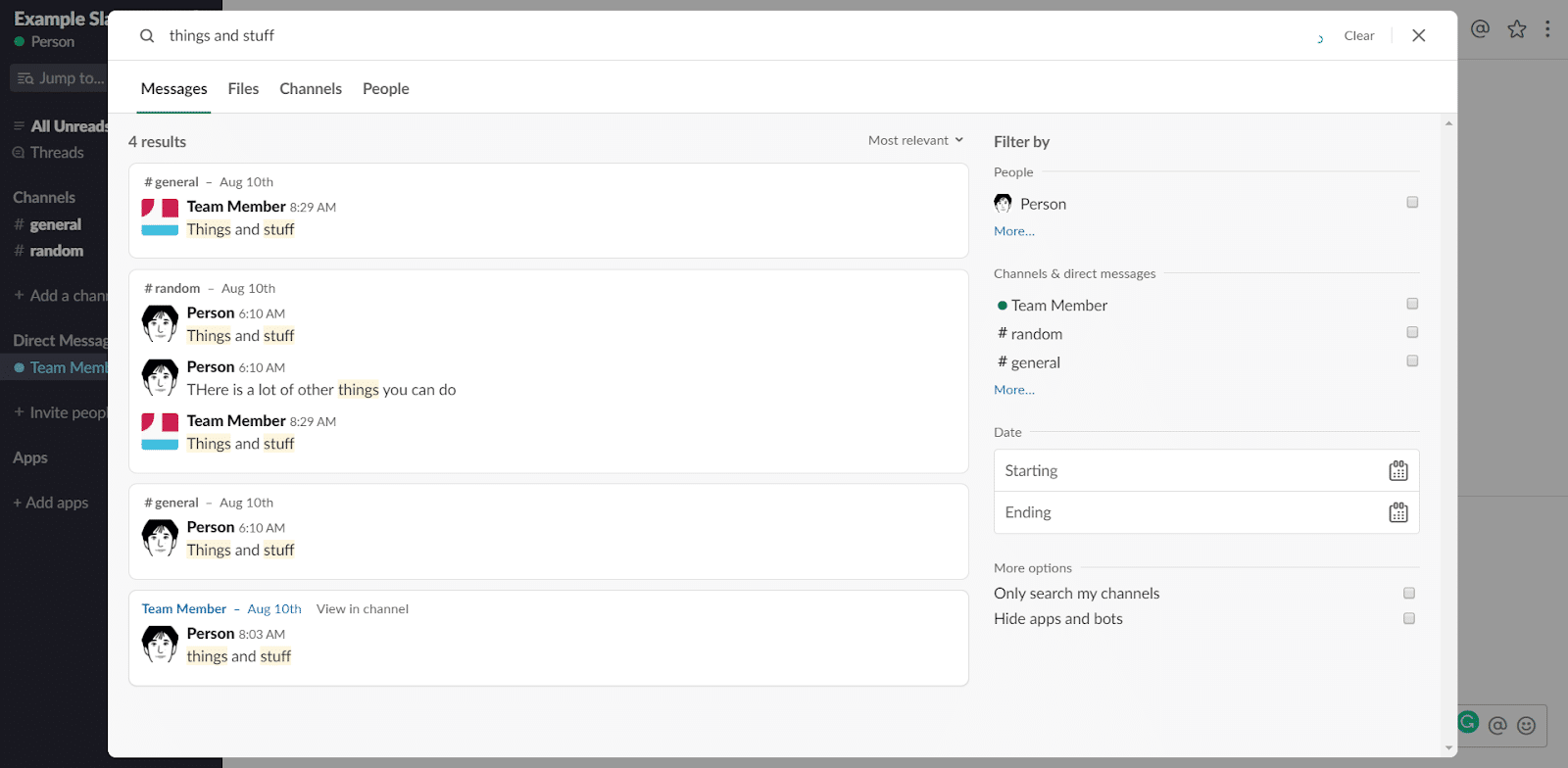
Aber es ist schneller, einen der Suchparameter von Slack zu verwenden: „in:“
Zum Beispiel: „Dinge und Sachen in:#allgemein.“
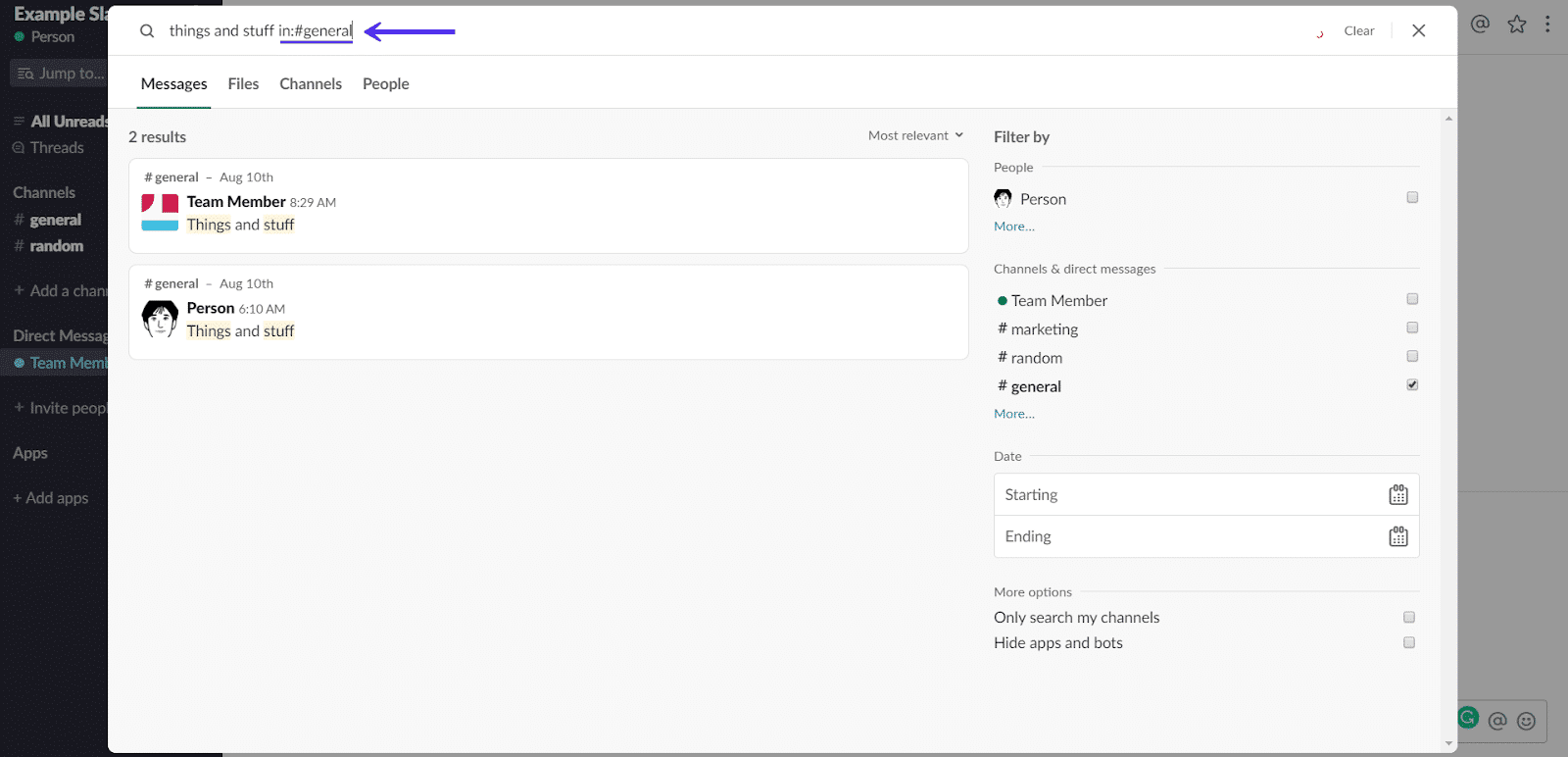
Auf die gleiche Weise können Sie auch Ihre Direktnachrichten mit jedem Benutzer durchsuchen. Ersetzen Sie einfach den #CHANNEL durch @USER.
Suchen Sie Nachrichten von einem einzelnen Benutzer mit „from:“
Von: ist ein Parameter, mit dem Sie nach Nachrichten suchen können, die von einem einzelnen Benutzer gepostet wurden. Sie können es auch in Verbindung mit „in:“ verwenden, um Nachrichten von einem bestimmten Benutzer nur in einem bestimmten Kanal zu finden.
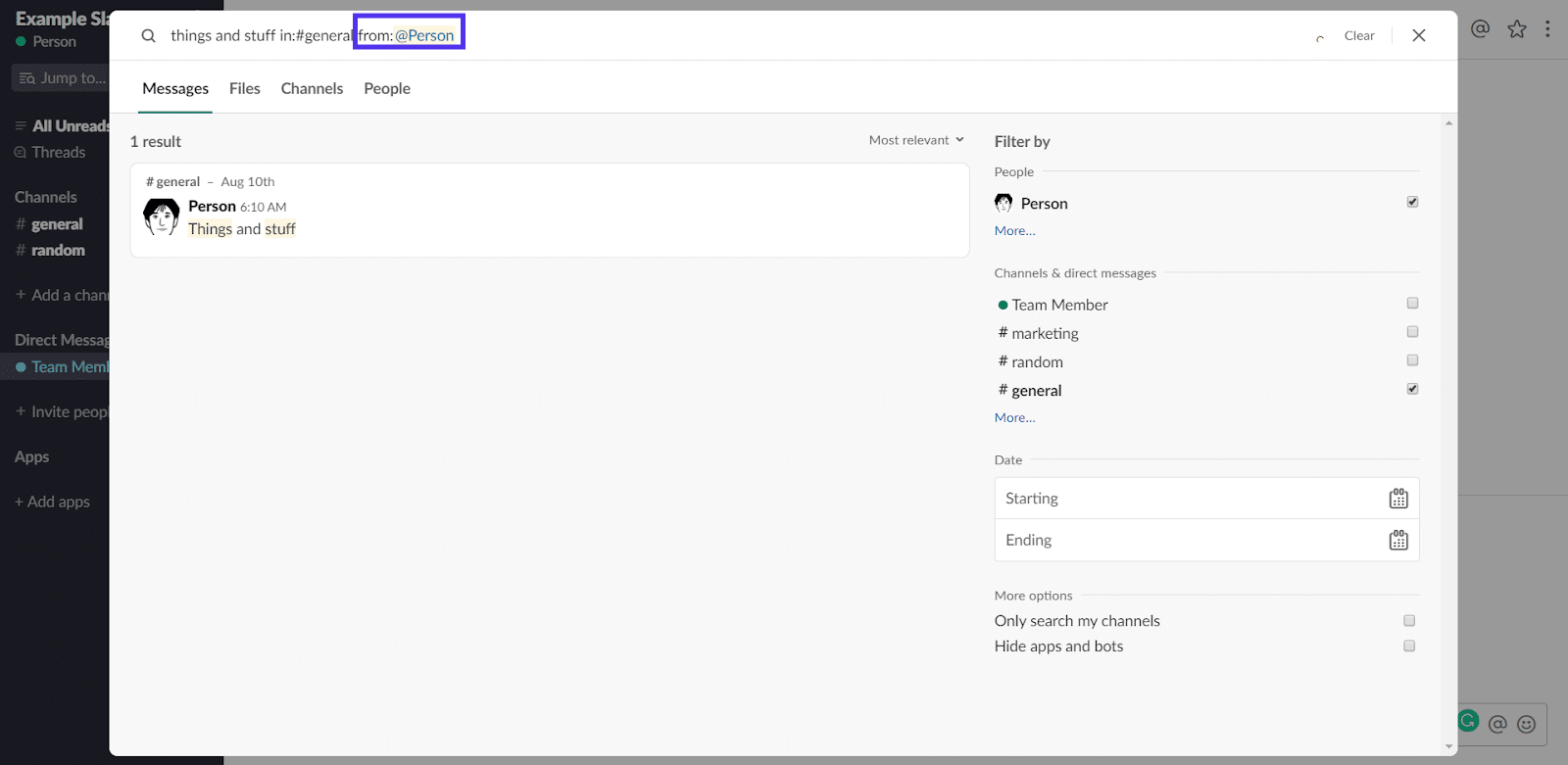
Finden Sie Nachrichten von bestimmten Daten oder innerhalb von Datumsbereichen
Es gibt mehrere Befehle, mit denen Sie Nachrichten von bestimmten Tagen oder sogar Datumsbereichen finden können.
Nach: schränkt die Suche auf Nachrichten ein, die nach einem bestimmten Datum empfangen wurden.

Vorher: schränkt die Suche auf Nachrichten ein, die vor einem bestimmten Datum eingegangen sind. Sie können Befehle wie Monate, Jahre oder sogar „Heute“ und „Gestern“ verwenden.

Während: schränkt die Suche auf einen bestimmten Zeitraum ein. Sie können Schlüsselwörter wie Monate, Jahre und sogar „Heute“ verwenden.
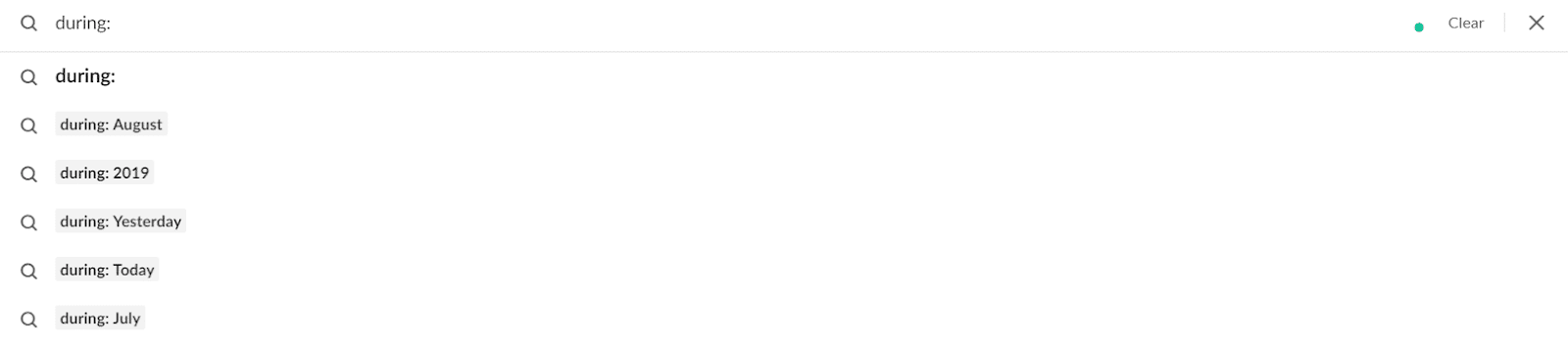
Finden Sie Nachrichten mit bestimmten Elementen mit „has:“
Has : ist ein Parameter, mit dem Sie nach Nachrichten suchen können, die ein bestimmtes Element enthalten. Zum Beispiel Links, Pins, Reaktionen oder sogar Nachrichten, die Sie markiert haben.
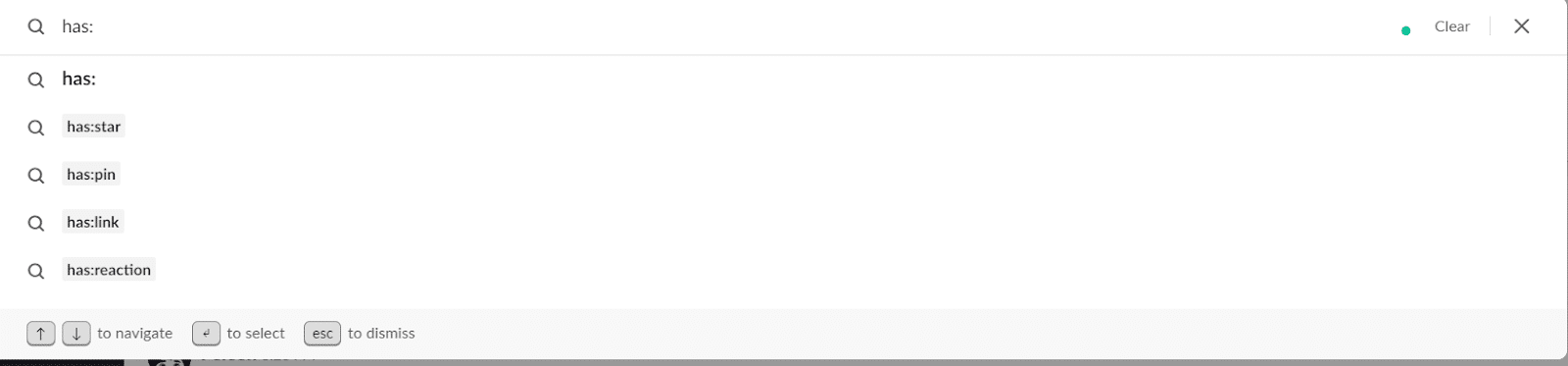
Sie können sogar nach bestimmten Emoji-Reaktionen suchen, wenn Ihr Team normalerweise auf eine bestimmte Art von Nachrichten auf eine bestimmte Weise reagiert.
3. Slack Channel-Benachrichtigungen stumm schalten
Möglicherweise sind Sie Mitglied von Kanälen, die derzeit keine Priorität für Sie oder Ihr Team haben. Wenn Sie hauptsächlich an einem einzelnen Projekt arbeiten, kann es sehr nützlich sein, Kanäle mit niedrigerer Priorität stummzuschalten.
Ihre erste Möglichkeit, einen bestimmten Kanal stummzuschalten, besteht darin, ihm beizutreten und auf die Schaltfläche „Kanaleinstellungen“ in der oberen rechten Ecke neben der Suchleiste zu klicken.

Klicken Sie dann auf „#CHANNELNAME stumm schalten“.
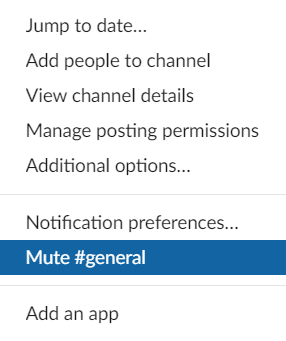
Wenn Sie Benachrichtigungen von allen Kanälen stummschalten möchten, können Sie den „Nicht stören-Modus“ aktivieren, indem Sie auf die Benachrichtigungsglocke in der oberen linken Ecke klicken.
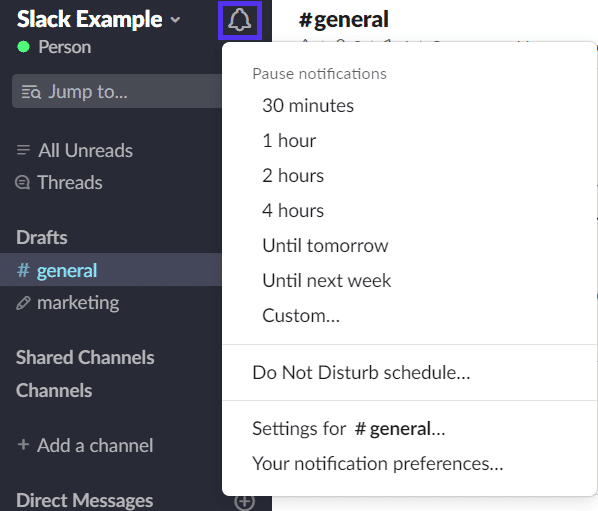
Sie können eine beliebige Anzahl von Längen für den Modus „Nicht stören“ auswählen, von 30 Minuten bis nächste Woche. Sie können im selben Menü auch einen benutzerdefinierten „Bitte nicht stören“-Zeitplan einrichten oder Benachrichtigungseinstellungen bearbeiten.
4. Erinnern Sie Ihr zukünftiges Ich daran, mit „/erinnern“ nachzufassen
Das Tempo des modernen Arbeitsplatzes kann schnell sein, mit vielen verschiedenen kleinen Aufgaben, die Sie zu verschiedenen Zeiten im Laufe des Tages erledigen müssen.
Slackbot ist Ihr bester Freund, wenn es darum geht, Aufgaben jederzeit pünktlich zu erledigen.
Geben Sie „/remind me to DO THIS in X“ ein und es wird Sie zu diesem Zeitpunkt daran erinnern.

Die Erinnerungsaufforderung hat Optionen, um sie entweder als abgeschlossen zu markieren oder bis zu einem späteren Zeitpunkt zurückzustellen.
Kämpfen Sie mit Ausfallzeiten und WordPress-Problemen? Kinsta ist die Hosting-Lösung, die auf Leistung und Sicherheit ausgelegt ist! Sehen Sie sich unsere Pläne an

5. Alle ungelesenen Nachrichten anzeigen
Mit der Tastenkombination STRG(⌘) + UMSCHALT + A (oder durch Klicken auf den Menüpunkt „Alle Ungelesenen“, falls aktiviert) können Sie alle Ihre ungelesenen Nachrichten durchsuchen.
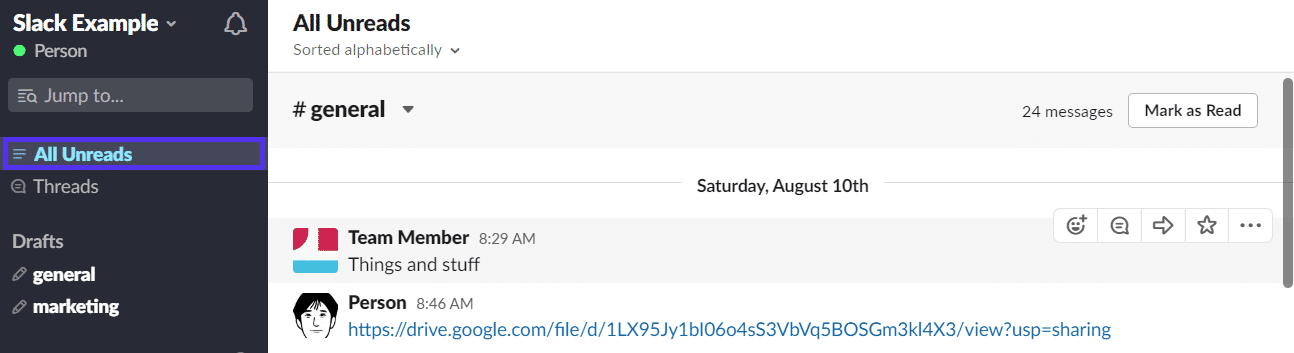
Standardmäßig stammen diese Nachrichten von allen Kanälen und Direktnachrichten, denen Sie angehören.
6. Alle markierten Nachrichten anzeigen
Sie können auch die Tastenkombination STRG(⌘) + Umschalt + s verwenden oder auf das Sternsymbol in der oberen rechten Ecke klicken, um alle markierten Nachrichten anzuzeigen.
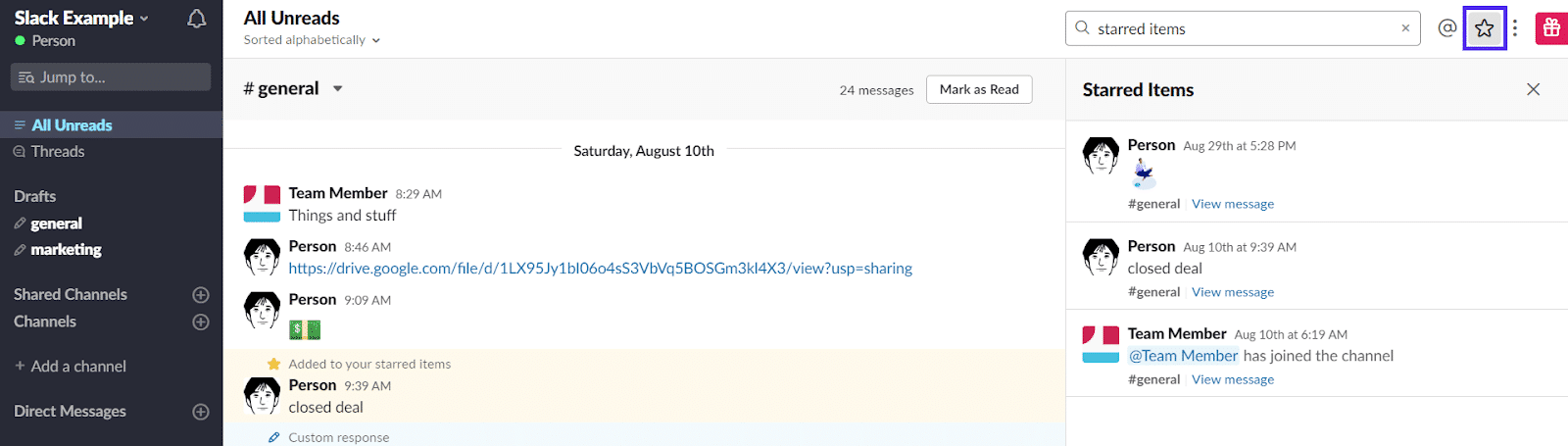
7. Springen Sie zu Ihrer letzten ungelesenen Nachricht
Verwenden Sie die Tastenkombination Umschalt + Alt (Option) + ↓, um sofort zu Ihrer letzten ungelesenen Nachricht zu springen.
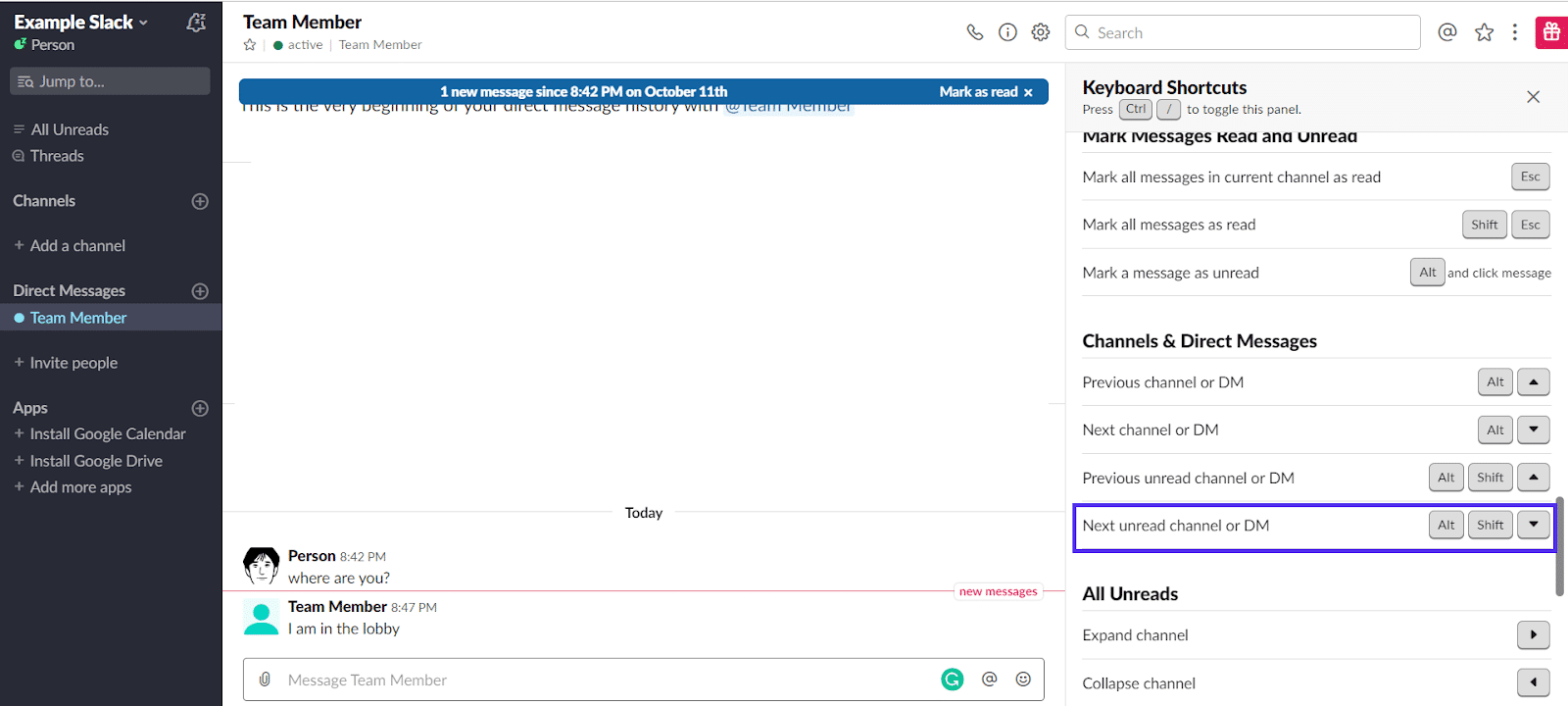
8. Kehren Sie zu Ihrem letzten Arbeitsbereich oder Ihrer letzten Direktnachricht zurück
Diese Tastenkombination ist Strg + Umschalt + Tab unter Windows und ⌘+ ] für Mac-Benutzer.
Sie gelangen direkt zurück zum vorherigen Kanal oder zur Direktnachricht.
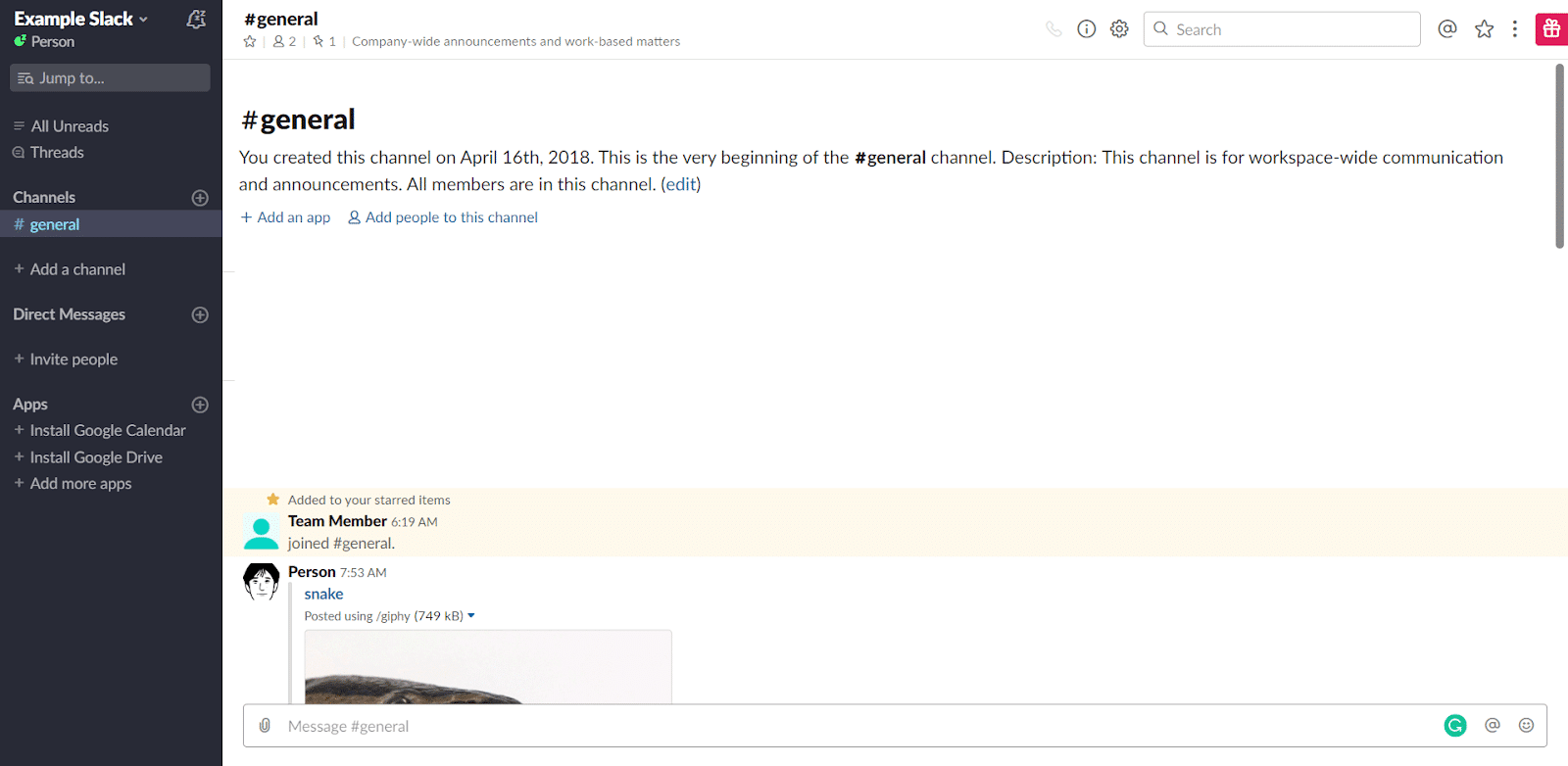
Beachten Sie, dass einige Browser diese Verknüpfung beeinträchtigen können, z. B. die Verknüpfung zum Wechseln der Registerkarten von Google Chrome, die sie überschreibt.
9. Blättern Sie durch Kanäle und Direktnachrichten
Sie können die Kanäle auch mit Alt(Option) + ↓ oder ↑ scrollen. Der Pfeil nach oben zeigt Ihnen den vorherigen Kanal oder DM, der Pfeil nach unten zeigt Ihnen den nächsten.
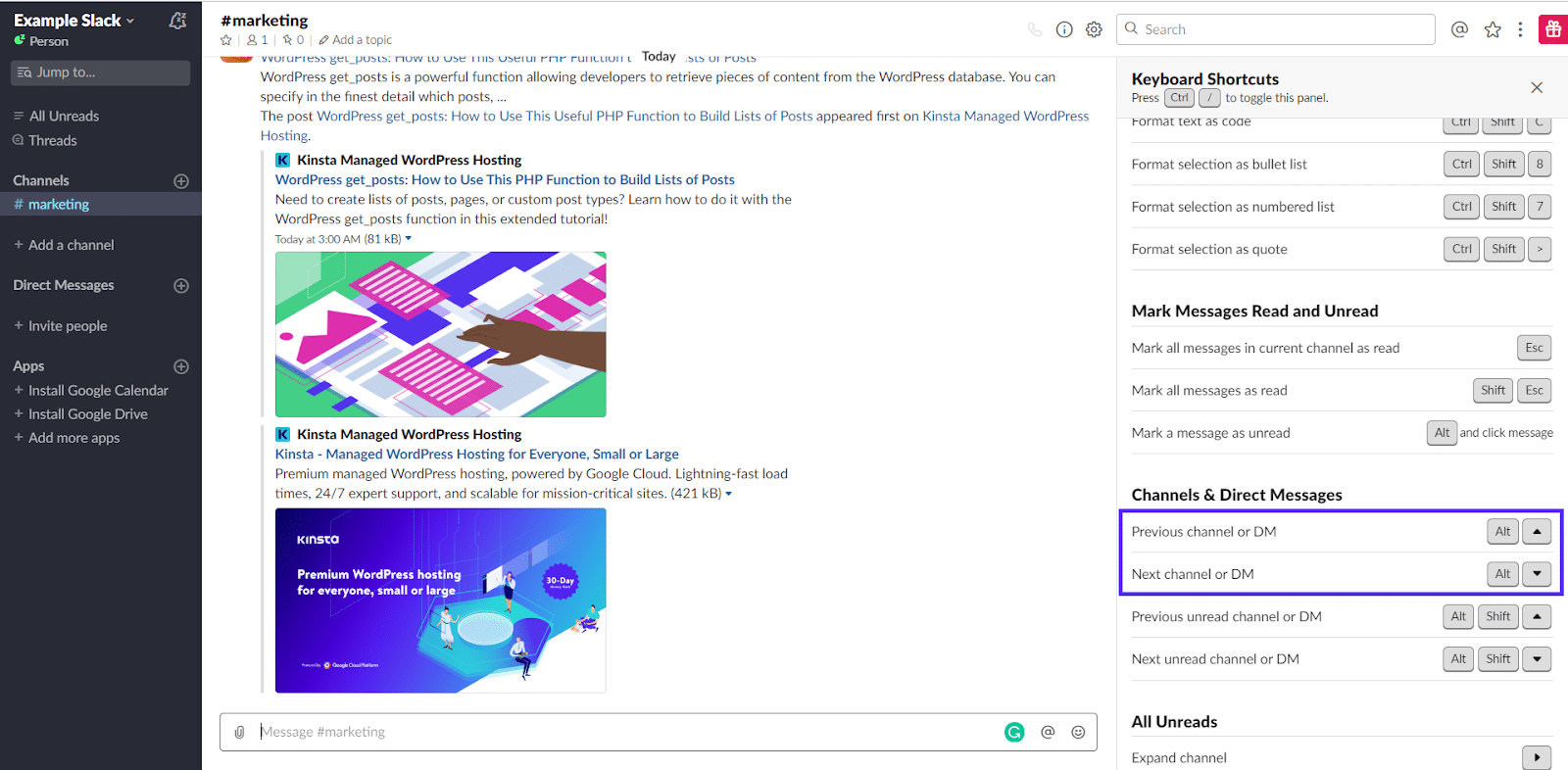
10. Integrieren Sie Slack in Google Docs und Google Drive, um eine Vorschau von Dokumenten anzuzeigen, ohne Ihren Arbeitsplatz zu verlassen
Die Integration von Slack in Google Docs ist ein Muss für Content- und andere Kreativteams. Wenn Sie an vielen Dateien zusammenarbeiten, kann die Vorschau in Slack jedem Teammitglied ein paar Sekunden pro gesendeter Datei ersparen. Bei vielen Dateien und einem großen Team summieren sich diese Sekunden.
Die Integration selbst ist schnell und einfach eingerichtet.
Wenn du einen Link zu Google Docs, Sheets oder einem anderen Google Drive in Slack teilst, sendet dir Slackbot automatisch eine Eingabeaufforderung, in der du gefragt wirst, ob du Google Drive mit Slack verbinden möchtest.

Klicken Sie auf „Ja, zulassen“ und melden Sie sich bei Ihrem Google-Konto an. Nach der Anmeldung müssen Sie nur noch auf „Zulassen“ klicken und Ihre Konten werden verbunden.
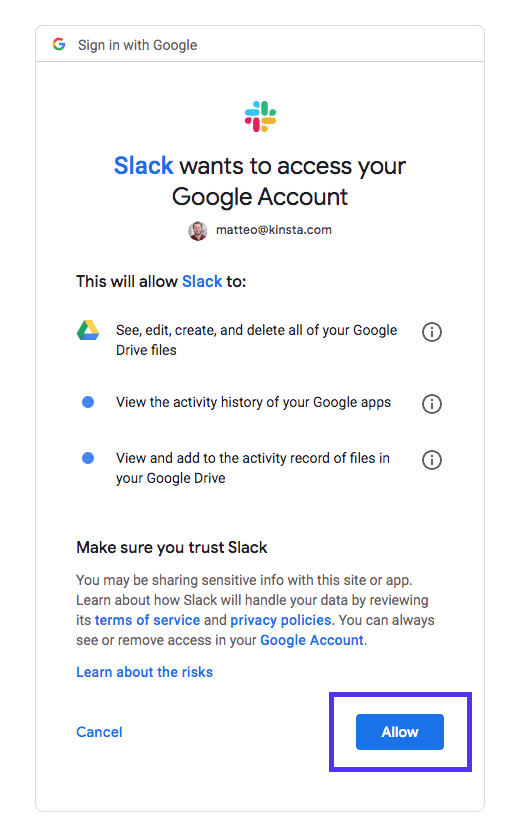
11. Fügen Sie die Stripe-Integration hinzu, um Ihr Team mit Verkaufsbenachrichtigungen in Echtzeit zu motivieren
Wenn Sie für ein SaaS-Unternehmen arbeiten, freiberuflich tätig sind oder Teil eines Remote-Teams sind, fühlen Sie sich manchmal einfach wie ein Rädchen in einer Maschine. Es kann schwierig sein, Ihre direkten Beiträge zu sehen.
Wenn Sie jedoch die Stripe-Integration zu einem Kanal hinzufügen, können Sie einen direkten Feed bestätigter Verkäufe in einem Kanal wiedergeben.
Dies kann äußerst motivierend sein, insbesondere wenn es 100 % Live-Feedback gibt, dass eine Kampagne für ein Marketing- oder Vertriebsteam großartig läuft.
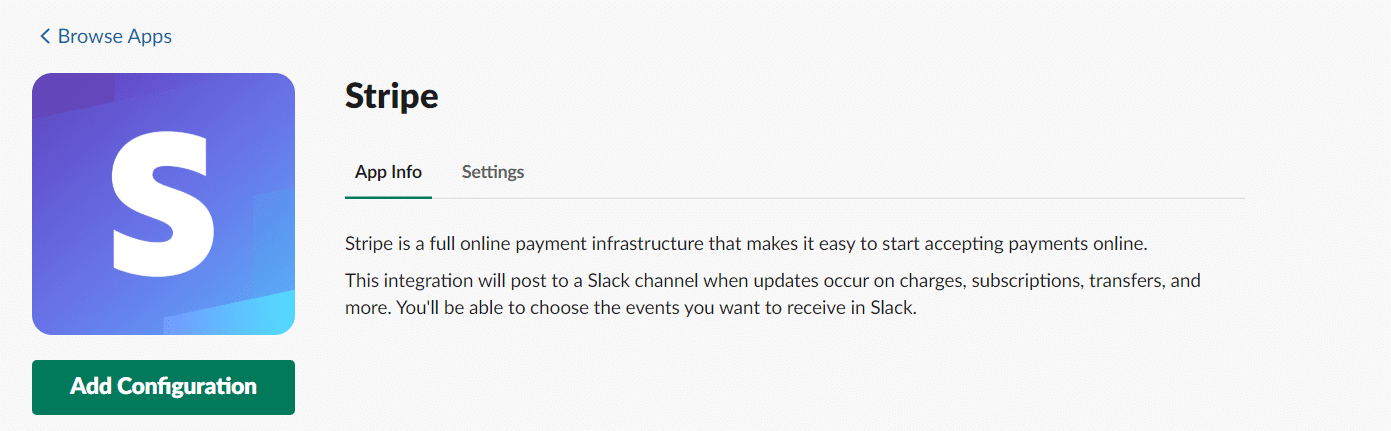
Klicken Sie hier, um die Stripe-Konfiguration zu Ihrem Arbeitsbereich hinzuzufügen.
12. Fügen Sie DeployBot hinzu, um Ihr Team automatisch auf dem Laufenden zu halten
Wenn Sie häufig Änderungen und Aktualisierungen an Ihrer App/Website vornehmen, können Sie DeployBot verwenden, um Ihr Team automatisch auf dem Laufenden zu halten.
Die Durchführung dieser Integration ist so einfach wie das Starten der Verbindung über die DeployBot-Oberfläche und deren Validierung in Ihrem Slack-Arbeitsbereich.
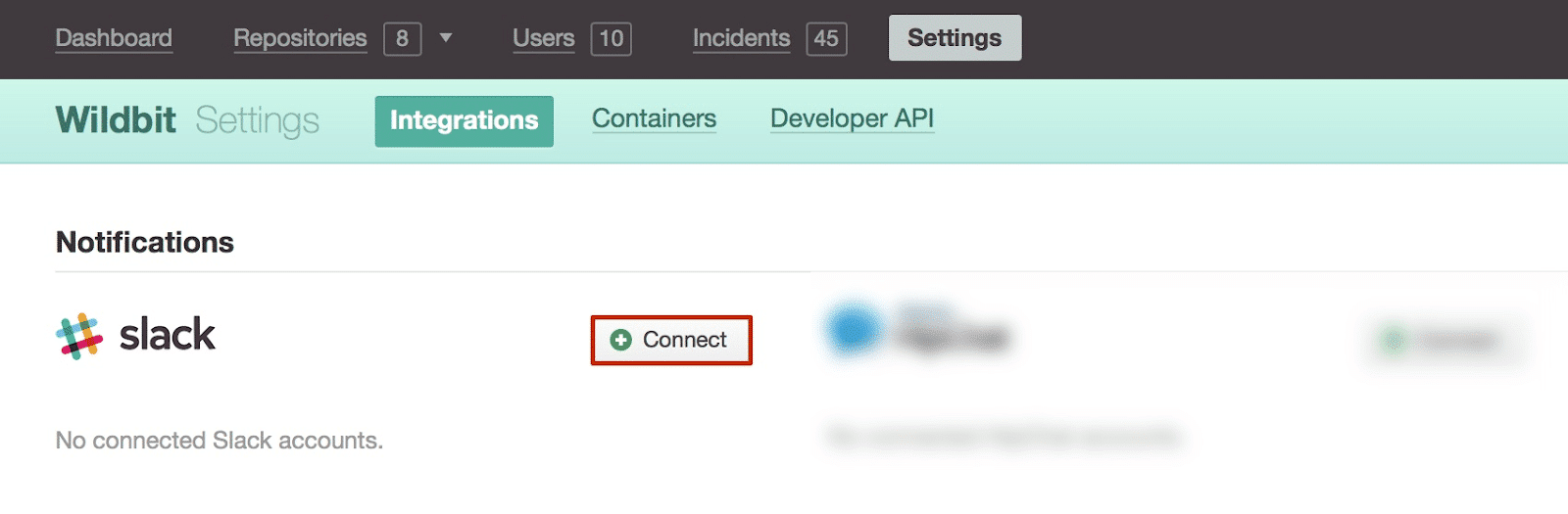
13. Verwenden Sie If This Then That, um automatische Updates zu allem zu erhalten
Wenn Bereitstellungen und Verkaufsaktualisierungen nicht genug Updates für Sie sind, können Sie Wenn dies dann das erhalten, um Sie über alles auf dem Laufenden zu halten, vom morgigen Wetter, CCed-E-Mails bis hin zu Twitter-Erwähnungen.
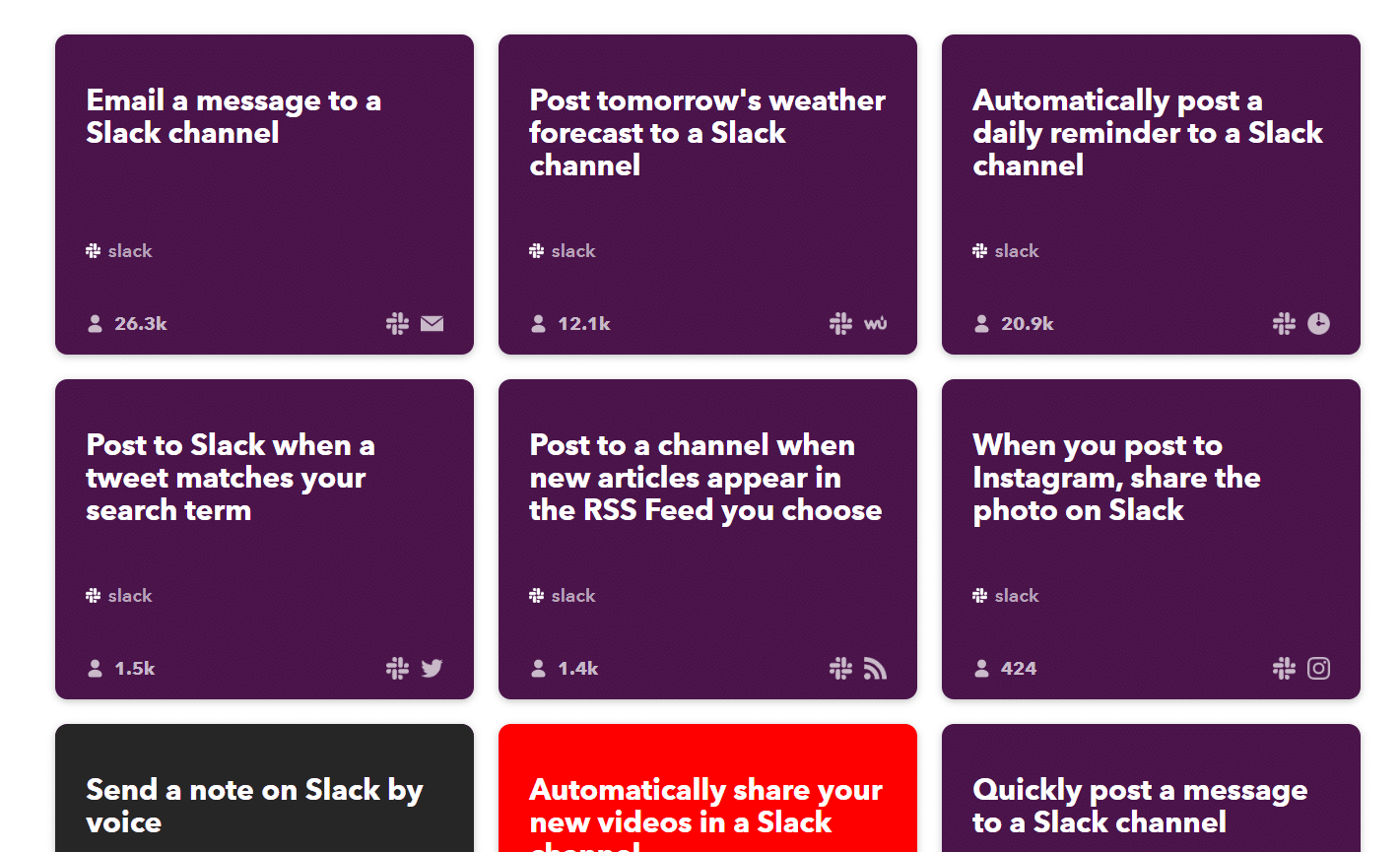
Sie können die If This Then That-Integration hier einrichten.
14. Verwenden Sie Tastaturkürzel für alles
Wir haben bereits einige der nützlichsten Verknüpfungen behandelt, aber nicht alle können einen eigenen Abschnitt erhalten. Um sich mit allen Tastaturkürzeln in Slack Land vertraut zu machen, klicken Sie auf die drei Punkte in der oberen rechten Ecke (oder STRG(⌘) + /), um das Fenster mit allen Tastaturkürzeln zu öffnen:
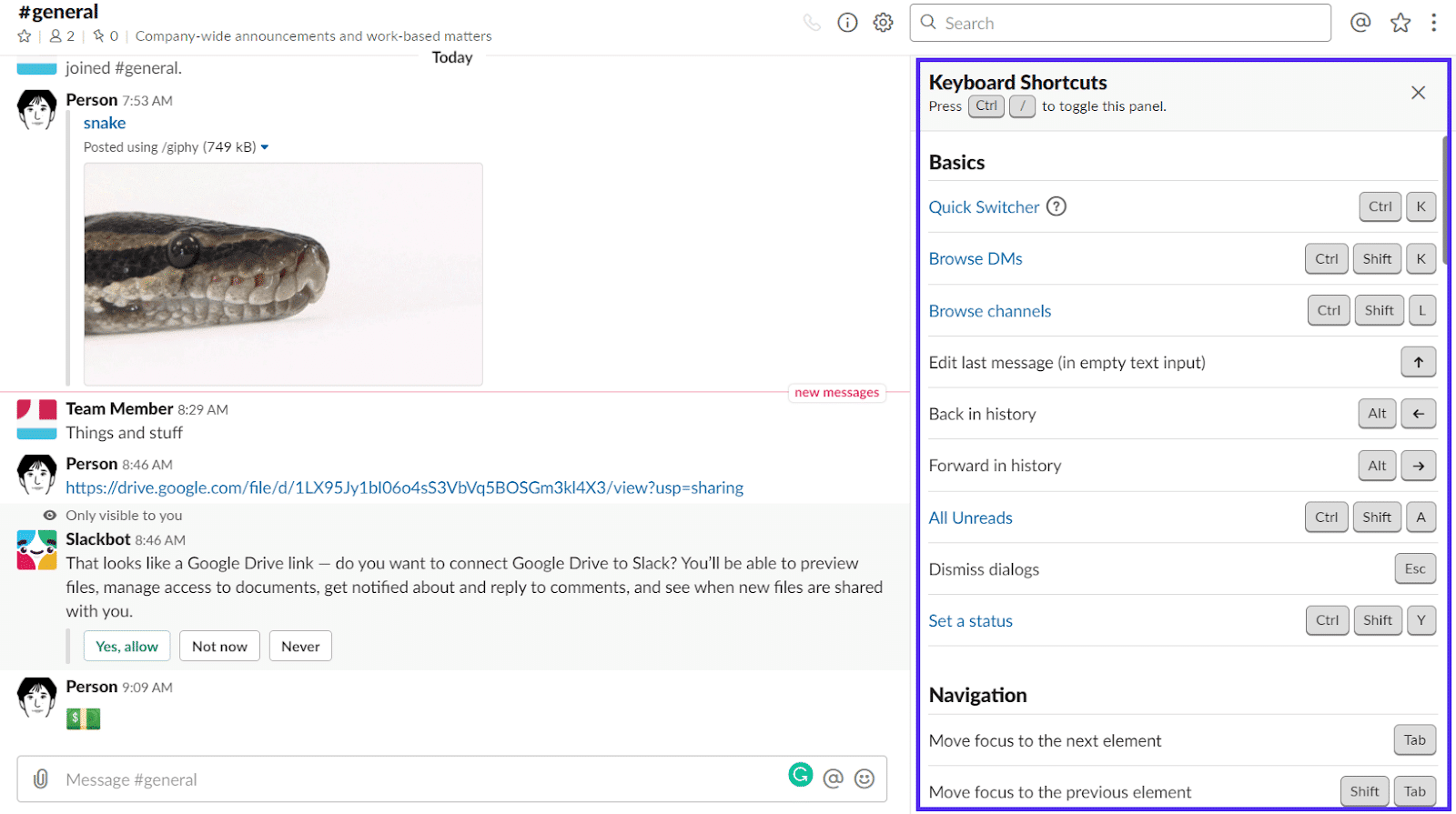
Einige unserer anderen bevorzugten Slack-Shortcuts sind :
- Bearbeiten Sie die letzte Nachricht mit ↑
- Reaktion auf die letzte Nachricht mit +:EMOJICOMMAND:
- Durchsuchen aller ungelesenen Nachrichten mit STRG(⌘) + Umschalt + a
- Als ungelesen markieren mit Alt + Linksklick (Maus)
- Mit Esc alles als gelesen markieren
- Durchsuchen von Kanälen / DMs mit Alt + ↑ oder ↓
- Öffnen Sie Ihre Einstellungen mit STRG(⌘) + , (funktioniert nur in der Desktop-App)
Die Tastaturkürzel lernt man am besten kennen, indem man sie aktiv nutzt.
15. Erstellen Sie Ihr eigenes Emoji
Sie können Ihre eigenen Emojis erstellen und in Ihrem Arbeitsbereich verwenden.
Öffne die Seite „Arbeitsbereich anpassen“, indem du zuerst auf deinen Namen in der oberen linken Ecke klickst und dann „Slack anpassen“ auswählst.
Slack weiß, dass Smilies die sozialen Schmiermittel der Online-Konversation sind, also ist der erste Tab der „Emoji“-Tab.
Hier können Sie eine Aufschlüsselung bestehender benutzerdefinierter Emojis sehen und neue hinzufügen.
Klicken Sie zunächst auf „Benutzerdefiniertes Emoji hinzufügen“, um das Menü zu öffnen.
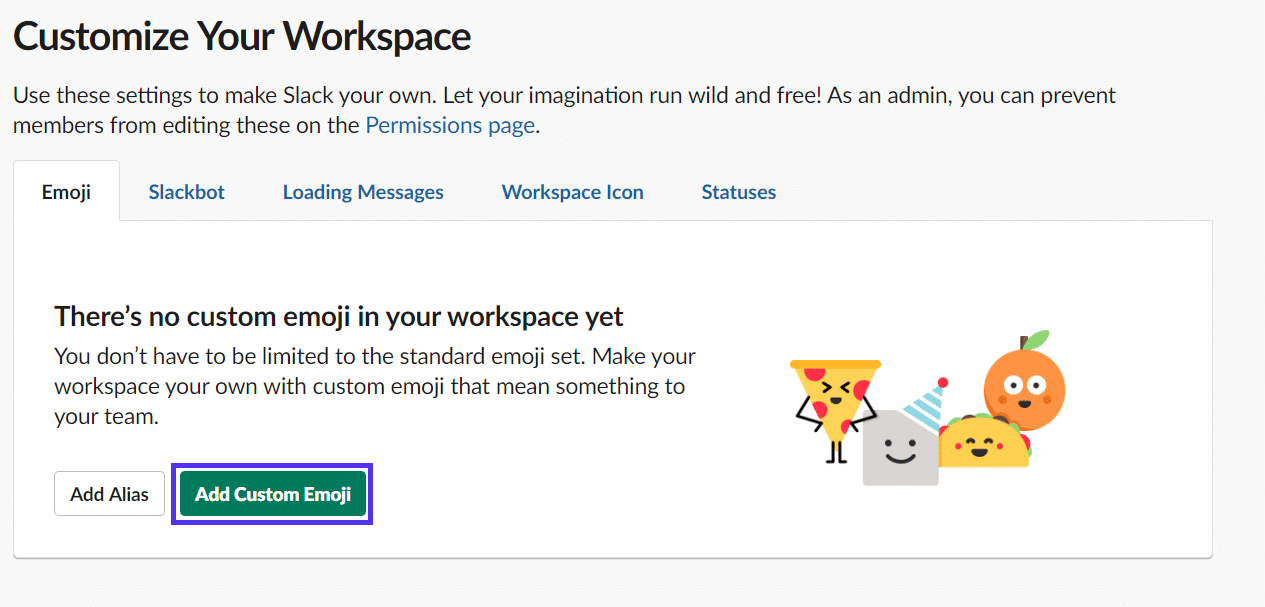
Dann müssen Sie nur noch ein quadratisches Bild unter 128 KB hochladen und den Emoji-Befehl mit Buchstaben/Zahlen zwischen zwei Doppelpunkten setzen. (Zum Beispiel: :customemoji:.)
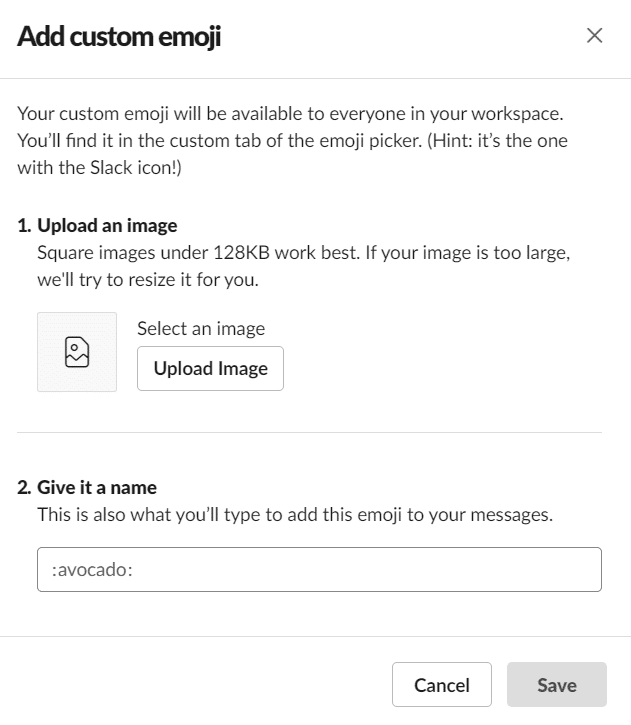
Standardmäßig ist der Chat-Bereich von Slack weiß, sodass die Verwendung von Bildern mit weißem Hintergrund wie normale Emojis angezeigt wird, es sei denn, Sie bewegen die Maus über die Nachricht oder wählen sie aus.

Um dies zu vermeiden, oder wenn das Bild einen anderen Hintergrund als weiß hat, sollten Sie ihn einfach entfernen. Jetzt bist du bereit, ein benutzerdefiniertes Emoji ohne Hintergrund in Slack hochzuladen.
16. RSS-Feeds zu Kanälen für Inhaltsideen hinzufügen
Wenn Sie ein Team/eine Abteilung für Content-Marketing, Schreiben oder Bloggen haben, stehen die Chancen gut, dass Sie direkte Konkurrenten haben, die aktiv an bahnbrechenden Inhalten zu denselben Themen arbeiten. Um über Branchennachrichten auf dem Laufenden zu bleiben und sogar Inhaltsideen zu finden, können Sie relevante RSS-Feeds zu Kanälen hinzufügen.
Zuerst müssen Sie die offizielle RSS-App installieren.
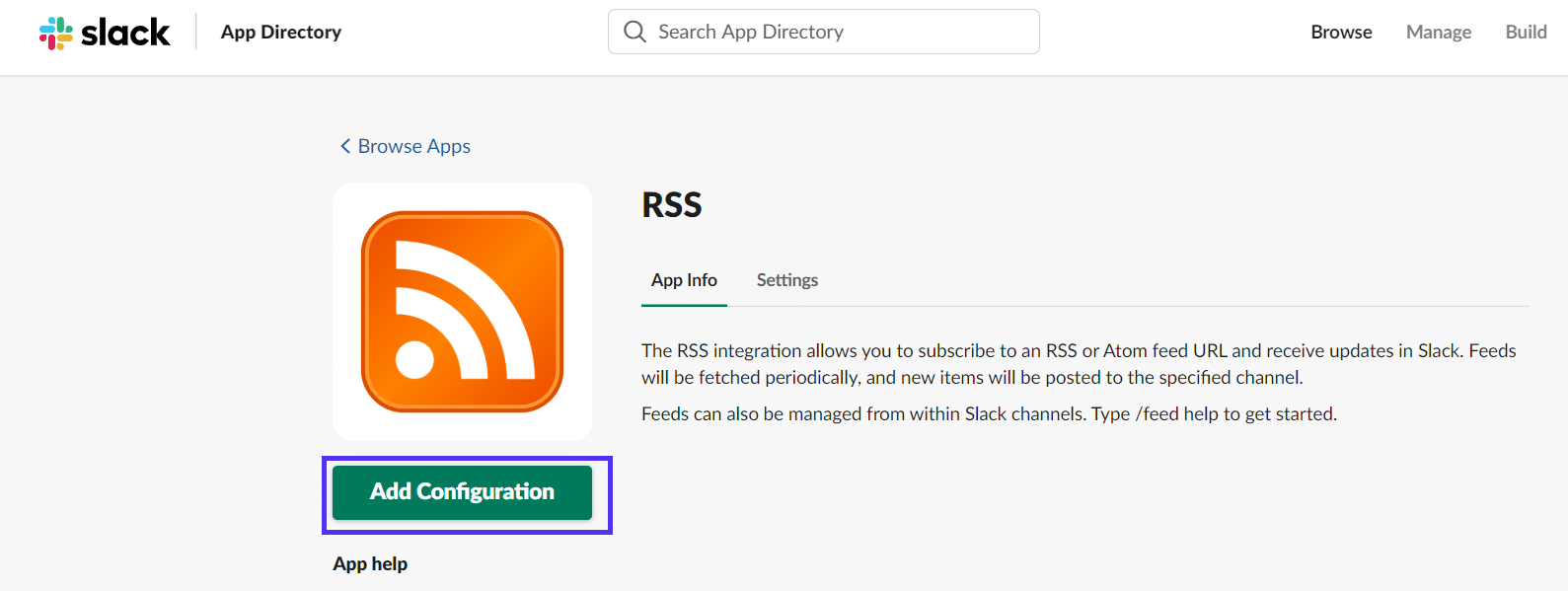
Nachdem Sie es in Ihrem Arbeitsbereich installiert haben, können Sie sofort damit beginnen, Feeds zu Kanälen hinzuzufügen.
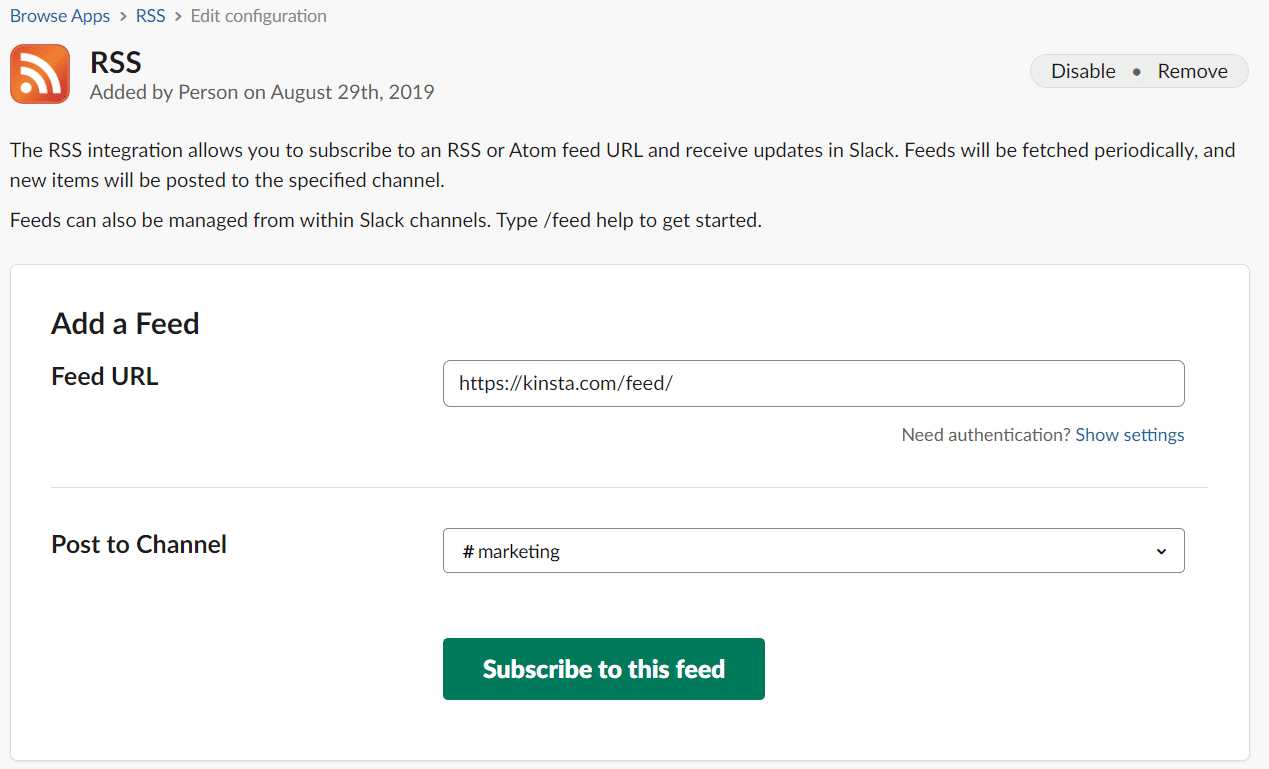
Nachdem Sie einen Feed hinzugefügt haben, können Sie ihn ganz einfach von derselben Oberfläche entfernen.
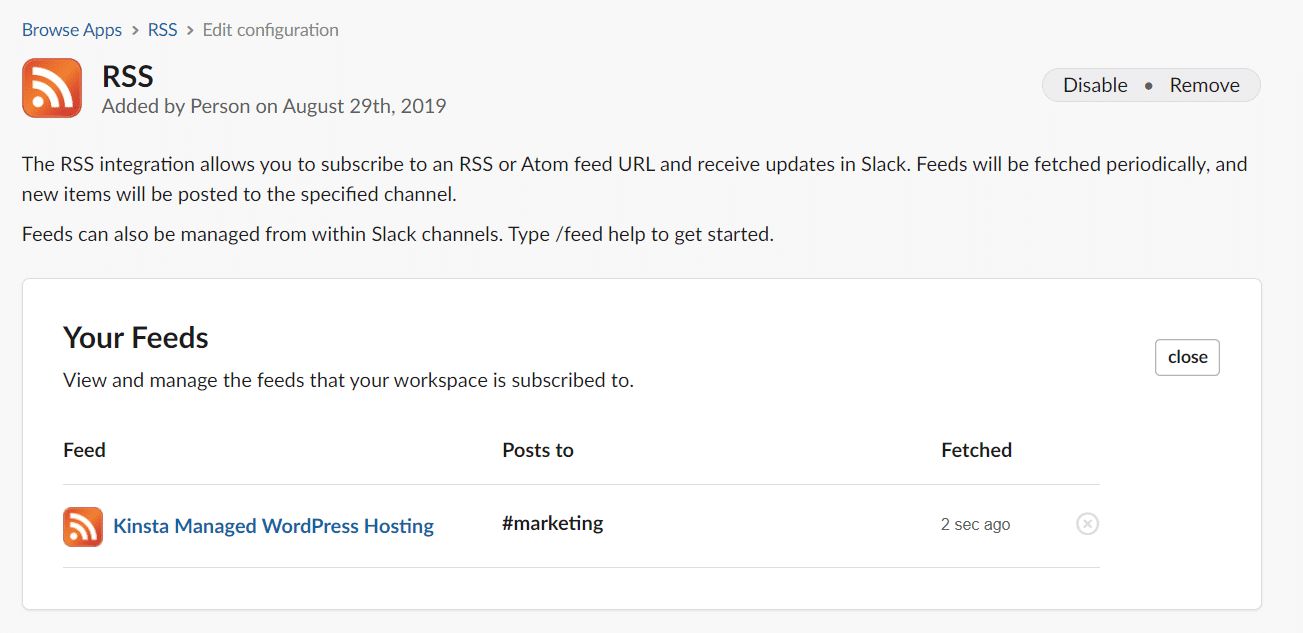
Mehr braucht es nicht.
17. Erstellen Sie benutzerdefinierte Slackbot-Trigger
Slackbot ist der treue Roboterdiener, der in jedem einzelnen Arbeitsbereich enthalten ist. Standardmäßig können Sie ihn bitten, Sie an wichtige Nachrichten oder Aufgaben zu erinnern, die Sie erledigen müssen.
Um Ihr Slackbot-Erlebnis auf die nächste Stufe zu heben, erstellen Sie Ihre eigenen benutzerdefinierten Slackbot-Trigger. Es ist eine Möglichkeit, automatische Antworten von deinem Slackbot in deinem Workspace auf bestimmte Nachrichten einzurichten.
Das langweilige, vom Unternehmen genehmigte offizielle Beispiel erinnert die Mitarbeiter automatisch an das WLAN-Passwort.
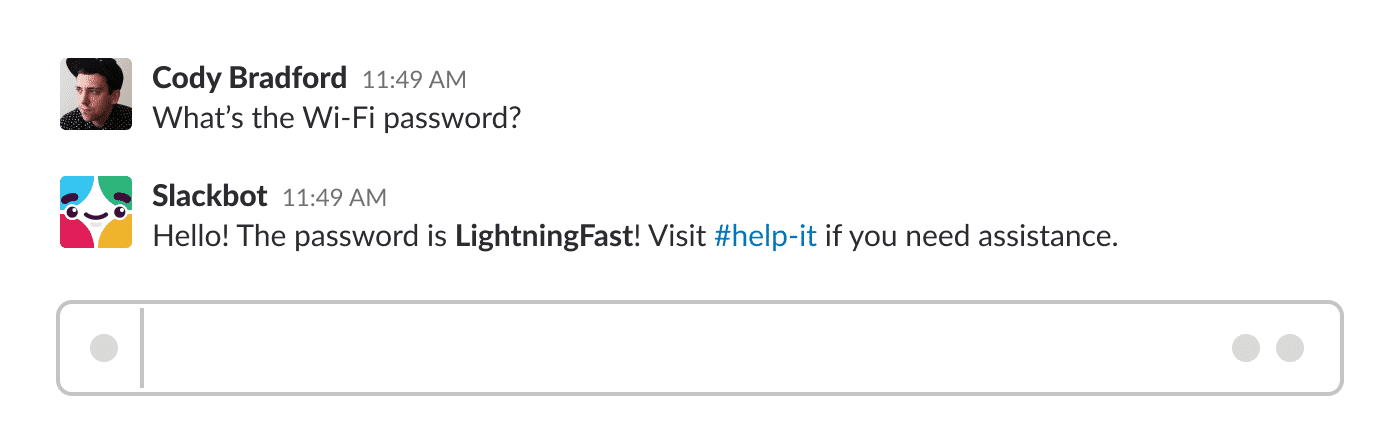
Aber es muss kein eindimensionaler Infotisch sein.
Sie könnten zum Beispiel jedes Mal, wenn jemand einen Deal abschließt, ein Jubiläumslied auf dem Kanal spielen.
Klicke dazu oben links auf deinen Namen und wähle „Slack anpassen“, um die Seite „Arbeitsbereich anpassen“ zu öffnen.
Klicken Sie dann auf den Slackbot-Link, um zur entsprechenden Registerkarte zu wechseln.
Wenn Sie noch keine benutzerdefinierten Antworten hinzugefügt haben, ist standardmäßig eine leere benutzerdefinierte Antwort vorhanden.
Füllen Sie das Feld „Wenn jemand sagt“ mit Stichwörtern oder Ausdrücken aus, die Mitarbeiter verwenden, wenn sie einen Geschäftsabschluss feiern. Trennen Sie diese jeweils durch ein Komma.
Wenn Sie möchten, dass die Slackbot-Antwort ein Video oder Lied ist, kopieren Sie einen Youtube-Link und fügen Sie ihn ein.
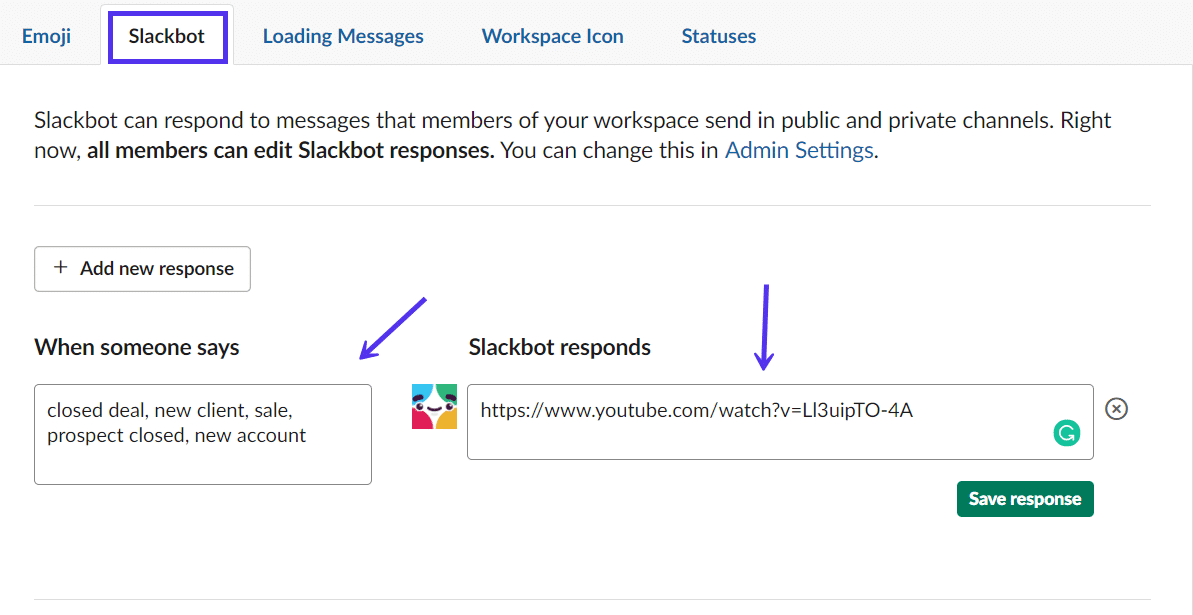
Wenn jemand in deinem Workspace das Schlüsselwort erwähnt, antwortet Slackbot folgendermaßen:
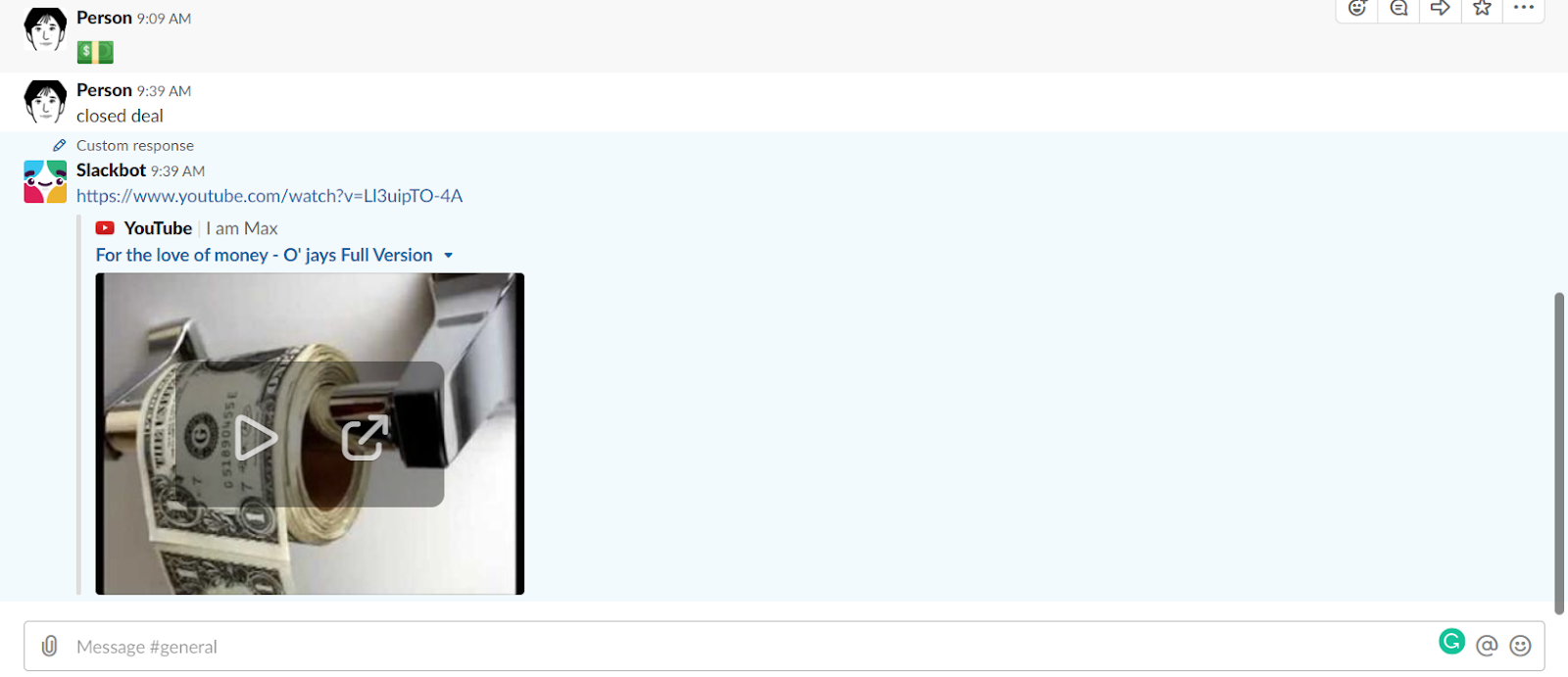
Sicher, benutzerdefinierte Auslöser, die nützliche Informationen mit neuen Teammitgliedern teilen, sind großartig. Sie sparen Zeit und können neuen Mitarbeitern helfen, unangenehme Gespräche mit wiederholten Fragen zu vermeiden.
Sie können Slcakbot aber auch so einrichten, dass er die Trigger verwendet, um die Team-/Unternehmenskultur aufrechtzuerhalten und alle motiviert zu halten.
18. Formatieren Sie Ihre Slack-Nachrichten
Manchmal müssen Sie eine Liste erstellen, ein Code-Snippet hinzufügen, Fett- oder Kursivschrift in Ihrer Nachricht verwenden. Glücklicherweise hat Slack eine bequeme Möglichkeit, deine Nachrichten zu formatieren.

Nach der Aktivierung sehen Sie direkt unter Ihrer Chatbox Formatierungsoptionen. Markieren Sie die Wörter, die Sie formatieren möchten, und klicken Sie dann auf eine der Optionen:

Alle diese Formatierungsoptionen können jedoch auf unterschiedliche Weise aktiviert werden:
- Verwenden Sie Sterne **, um ein Wort oder einen Satz fett darzustellen. Verwenden Sie diese Tastenkombination: STRG(⌘) + B
- Verwenden Sie Unterstriche __, um Kursivschrift zu verwenden. Verwenden Sie diese Tastenkombination: STRG(⌘) + I
- Setzen Sie Tilden um Ihren Text, um ihn durchzustreichen. Verwenden Sie diese Tastenkombination: STRG(⌘) + Umschalt + X
- Verwenden Sie ein Größer-als-Zeichen >, um ein Zitat zu erstellen. Verwenden Sie diese Tastenkombination: STRG(⌘) + Umschalt + 9
- Verwenden Sie das Backtick-Symbol „`, um Code-/Textblöcke zu formatieren, oder verwenden Sie ein einzelnes `, um einzelne Wörter zu formatieren. Verwenden Sie diese Tastenkombination: STRG(⌘) + Umschalt + C
- Beginne jeden Satz mit einer Zahl oder einem Aufzählungszeichen, um eine Liste zu erstellen. Verwenden Sie diese Tastenkombinationen: STRG(⌘) + Umschalt + 8, um eine Liste mit Aufzählungszeichen zu erstellen, STRG(⌘) + Umschalt + 7, um eine geordnete Liste zu erstellen
Wenn Sie alle Formatierungen in einer Nachricht verwenden:

Das Ergebnis sieht so aus:

Zusammenfassung
Bei all den verschiedenen SaaS-Diensten und -Produkten, die Sie für Ihr Unternehmen verwenden (wir verwenden selbst über 40), endet das Erlernen der effizienten Nutzung von Slack nicht damit, den richtigen Kanälen beizutreten, zu wissen, wie Sie Ihre Nachrichten formatieren, und den Giphy-Befehl zu lernen damit Sie Ihr Team zum Lachen bringen können.
Slack ist ein Business-Tool, das Sie basierend auf Ihren Zielen optimieren müssen. Insbesondere sollten Sie die Integrationen einbeziehen, die für Ihr Unternehmen und Ihr Team sinnvoll sind, und alle Verknüpfungen kennenlernen, von denen Sie persönlich am meisten profitieren.
Denken Sie an all die sich wiederholenden Aktionen, die Sie täglich in Slack ausführen, selbst die kleinsten. Können Sie sie nicht mit einer Abkürzung in kürzerer Zeit erledigen? Sollten Sie diese zeitraubende Aufgabe nicht mit RSS oder IFTTT, Zapier usw. automatisieren? Ich denke, Sie können und sollten!
Um sicherzustellen, dass Sie die richtige Kommunikationssoftware für Ihr Unternehmen auswählen, lesen Sie unseren Vergleich: Slack vs. Teams
Die hier bereitgestellten Tipps sind ein solider Anfang und es gibt viele Möglichkeiten, die du umsetzen kannst, um das Beste aus Slack herauszuholen. Also, was ist dein bester Slack-Tipp, Hack oder deine beste App? Sagen Sie es uns im Kommentar unten!
